Как удалить канал (аккаунт) на Ютубе (YouTube): с планшета и телефона
Хозяин Ютуб-аккаунта вправе распоряжаться отснятыми и смонтированными им материалами. Владелец может стереть часть информации или проект полностью, если у него возникло такое желание. До того, как удалить канал на Ютубе через компьютер или телефон, ознакомьтесь с нюансами, последствиями и разновидностями процедуры.
Отличия удаления канала и аккаунта
На видеохостинге невозможно зарегистрировать канал и выкладывать отснятый контент без Гугл-аккаунта. К последнему привязывают и другие социальные сети и интернет-платформы. Удаление аккаунта Google приведёт к потере всех привязанных к нему профилей навсегда.
Стереть Ютуб-проект можно без масштабных последствий. Выполнив это действие, владелец потеряет только канал с представленными на нем видеороликами. Если на нем было более 1,5 тысяч подписчиков, интересный для аудитории контент и высокие просмотры, то удаление приведет к потере пассивного способа заработка.
Последствия удаления Ютуб-проекта навсегда
4 причины стереть канал
Поводы для закрытия канала у каждого владельца свои. Существует ТОП-4 распространенных мотивов, способных побудить хозяина стереть проект:
- новые занятия интереснее и гарантированно принесут большую пользу;
- администрация медиаплатформы заблокировала аккаунт или представленную на нем информацию;
- вами было принято решение кардинально сменить тематику или наименование своего канала;
- отснятые и представленные на платформе материалы утратили актуальность.
Блокировка аккаунта администрацией видеохостинга
Схожесть вашей причины с одной из популярных не означает неизбежности удаления проекта. На период, пока зреет решение, воспользуйтесь функцией «Скрыть Ютуб-аккаунт». Это поможет временно убрать всю информацию с видеоплатформы. Доступ к материалам останется только у владельца.
Разница между скрытым и удаленным каналом
Перед тем, как удалить канал на Ютубе с ПК или телефона, изучите разницу между временно спрятанным и окончательно стертым проектом.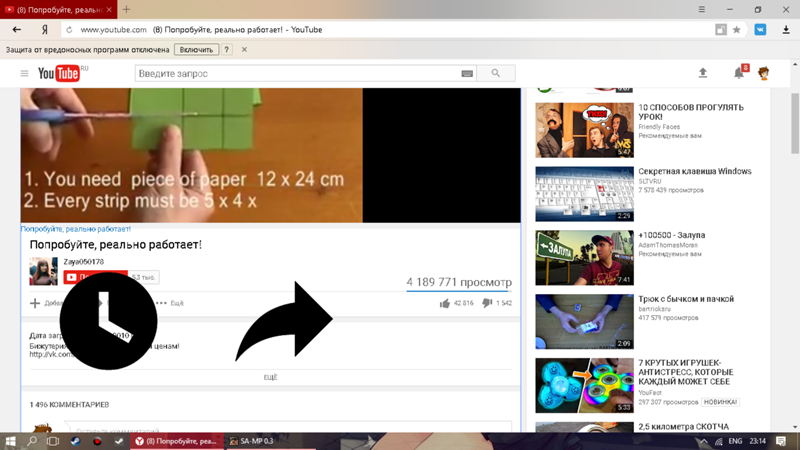 Последний влечет за собой полное уничтожение:
Последний влечет за собой полное уничтожение:
- всех выложенных ранее видеороликов;
- оставленных вами и другими пользователями комментариев;
- истории поиска и просмотров;
- подписок и подписчиков;
- лайков, дизлайков, сохранений;
- сообщений.
Выключение YouTube-проекта принесет минимальные потери:
- удалит оставленные под вашими видеороликами комментарии от других пользователей и все ответы на них;
- скроет ото всех выложенные материалы, лайки и дизлайки под вашими видеороликами, подписчиков.
Информация о скрытом аккаунте, доступная зрителям
Отключение проекта позволяет на время убрать его с видеоплатформы. Технически он будет находиться на ней, но только владелец получит доступ к имеющейся информации. За время отключения удаляют старые ролики, подписчиков-ботов и комментарии. Функция позволяет до конца не определившимся хозяевам YouTube-аккаунтов принять правильное решение в отношении развития проекта.
Удаление аккаунта на Ютубе
Ликвидация возможна с ПК, планшета, нетбука, смартфона. Разделить их можно на 2 способа, которые отличаются начальными этапами. Изучение обоих позволит стирать каналы с Ютуба при любых обстоятельствах.
С компьютера
С ПК удалять YouTube-аккаунт удобней: на большом экране невозможно выбрать иной профиль и кликнуть по другой кнопке. Удаление состоит из 6 этапов:
- Перейти на официальную страницу Ютуба и выполнить вход в аккаунт;
- В выпадающем меню выбрать канал для удаления;
- Кликнуть по разделу «Настройки»;
- Перейти во вкладку «Расширенные»;
- На открывшейся странице выбрать пункт «Удалить канал»;
- Подтвердить удаление.
Подтверждение удаления аккаунта
На проверку действия дается несколько дней. После этого система удалит информацию.
С телефона
Когда под рукой отсутствует ноутбук или компьютер, все действия выполняют с мобильника. Канал на YouTube со смартфона удаляют совершая последовательные шаги:
- Открыть приложение «Ютуб» на мобильнике;
- Открыть меню и кликнуть по вкладке «Справка/отзыв»;
- В поисковую строку ввести запрос об удалении;
- Кликнуть по появившейся ссылке и дождаться, когда браузер ее откроет;
- В полной версии медиаплатформы выбрать пункт меню «Дополнительно»;
- Нажать на кнопку «Удалить канал».

Ссылка для перехода в расширенную версию сайта
На Android, iOS и других операционных системах смартфонов выполняются аналогичные действия для удаления проекта с видеоплатформы. На планшете последовательность этапов такая же.
Перед тем, как удалить аккаунт в Ютуб, тщательно проанализируйте причины. Восстановить стертую информацию, подписчиков, лайки, просмотры невозможно. Если вы потеряли вдохновение, то скройте на время аккаунт и обдумайте решение в течение нескольких дней. Ликвидация возможна с мобильника, компьютера, планшета путем осуществления 6 последовательных действий. Выполнив их, владелец навсегда сотрет с видеоплатформы ранее смонтированные и выложенные материалы.
Как удалить канал на ютубе и восстановить его после удаления
Точный анализ эффективности и нужный результат
Получи нашу книгу «Контент-маркетинг в социальных сетях: Как засесть в голову подписчиков и влюбить их в свой бренд».
Подпишись на рассылку и получи книгу в подарок!
Попробовали себя в качестве видеоблогера, но решили, что это занятие не для вас? Больше нет времени снимать видеоролики, монтировать их и продвигать в интернете? Есть масса причин, по которым пользователи задаются вопросом: как удалить канал на Ютубе. Сегодня мы разберем подробную инструкцию, а также рассмотрим механизм восстановления при необходимости.
Обратите внимание, что после удаления вы можете продолжить смотреть материалы других авторов, оставлять комментарии, ставить лайки и так далее. Пока созданная на YouTube учетная запись будет привязана к Google, весь функционал доступен.
Шаг №1
Открываем официальный сайт видеохостинга через браузер и заходим в свой профиль. Учтите, что через приложение вы сможете только удалить аккаунт, но не сам канал.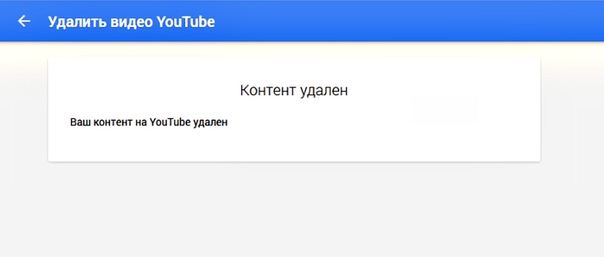 Поэтому, если вас интересует, как удалить канал на Ютубе с телефона или компьютера, заходите через Firefox, Яндекс.Браузер, Google Chrome, Opera, Internet Explorer, Safari и прочие подобные сервисы.
Поэтому, если вас интересует, как удалить канал на Ютубе с телефона или компьютера, заходите через Firefox, Яндекс.Браузер, Google Chrome, Opera, Internet Explorer, Safari и прочие подобные сервисы.
После благополучного открытия личного кабинета, откройте его меню и «Настройки». Если вы ведете несколько каналов, обязательно проверьте, тот ли вы выбрали.
Шаг №2
Теперь открываем «Дополнительно», данную опцию можно найти рядом с аватаркой, прямо под названием. Теперь перед вами откроется страница с канальными настройками.
Шаг №3
Выбираем кнопку «Удалить канал» и нажимаем на нее. При этом вы можете продолжать использовать сервисы Гугл, такие как ГуглДиск или Gmail в том же режиме.
Теперь сервис автоматически предложит войти в гугловскую учетную запись для проверки и подтверждения действия.
Шаг №4
Далее вам будет представлено на выбор несколько опций: скрыть канал или полное удаление. В первом варианте от пользователей будут скрыты следующие данные: название, общедоступные видео, оценки, оформленные подписки и подписчики. Эти сведения сможете просматривать только вы. Навсегда будут удалены оставленные ранее комментарии и ответы на них.
Если выбираете второй вариант, нажмите «Я хочу навсегда удалить свой контент». Предварительно необходимо проставить флажки в нужных местах, как это указано на картинке.
И в качестве окончательного подтверждения система предложит ввести канальное название и нажать «Удалить мое содержимое». Отметить данное действие будет невозможно. Возвращается в свой профиль и проверяем, что созданного детища больше нет.
Как удалить видео с Ютуб канала
Через компьютер
Любой ролик, который был ранее загружен вами может быть удален. Обратите внимание, что восстановить его уже невозможно, поэтому сделайте копию перед удалением на всякий случай. Итак, делаем следующее:
- Заходим в личный аккаунт видеохостинга.
- Выбираем в правом верхнем углу нужный канал и открываем творческую студию.

- Нажимаем «Менеджер видео» и посматриваем все размещенные видеоматериалы.
- Ставим флажки напротив нужного материала.
- Открываем раздел «Действия» (находится в верхней части страницы) и жмем «Удалить».
После удаления, название и ссылка удаляются из системы аналитики Ютуб, поэтому статистика просмотров и прочих данных будет недоступна. Однако в общих сводных данных будут учитываться ряд показателей, например, длительность просмотра.
Через телефон
- Через приложение или браузер заходим на YouTube и открываем личный кабинет.
- Открываем «Библиотеку», которая обозначена значком папки.
- Теперь выбираем «Мои видео».
- Нажмите на значок «три точки» рядом с нужным роликом.
- Из предложенных действий выберите «Удалить».
Как восстановить канал на Ютубе после удаления
Первым шагом будет заполнение специальной формы, составленной официальным сервисом Гугл. Найти заявку можно, пройдя по ссылке: https://support.google.com/accounts/contact/suspended. Здесь обязательно указываем работающую электронную почту для связи, а также электронный адрес Gmail.
После этого нужно будет детально и подробно описать причину, по которой вы хотите восстановить удаленный канал/почему вы выполнили удаление. Необходимо данным пунктом убедить администраторов видеохостинга дать положительный ответ на восстановление.
После отправки заявления нужно дождаться решения. Если оно не отрицательное, заходим в Ютуб профиль и авторизовываемся. Перед вами откроется специальное обращение, которое необходимо прочитать максимально внимательно.
Также система обязательно предоставит ссылку на Справочный центр, в котором размещены правила, которые необходимо соблюдать во время использования сервиса. После ознакомления нажмите «Я подтверждаю». После этого вы автоматически будете перенаправлены на страницу восстановления пароля. Даже если вы не забыли его, нужно будет пройти все действия: введите адрес электронной почты, выберите «Отправить», в окне «Восстановление доступа» введите пароль и «Продолжить».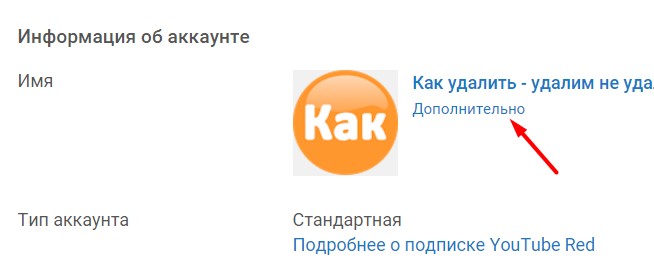
Если вы забыли пароль от аккаунта, выберите «Затрудняюсь отметить», после чего откроется другая форма, которую нужно пройти и заполнить. В завершении необходимо указать способ отправки кода для подтверждения, это можно сделать через СМС-сообщение или звонок. После выбора нажимаем «Продолжить». Затем придумываем и подтверждаем новый пароль.
После смены проверьте все данные личного профиля, возможно нужно изменить часть из них. После внесения изменений выберите «Сохранить». Теперь вы можете продолжить использование своего канала в прежнем режиме.
Итак, мы рассмотрели, как удалить канал на Ютубе с компьютера или телефона и как его восстановить при необходимости. Однако восстановление невозможно в ряде случаев, когда решение администрации ресурса отрицательное. Поэтому перед удалением взвесьте все «за» и «против». Возможно лучше на время скрыть его. Это же касается и удаления размещенных роликов. Определенно, вы можете выложить видеоматериал повторно, однако количество просмотров, лайки и комментарии будут нулевые.
YouTube пообещал уничтожать все «коммерчески невыгодные» пользовательские аккаунты
, Текст: Эльяс Касми
В YouTube обновилось пользовательское соглашение, согласно которому сервис сможет удалять профили тех пользователей, которые не приносят ему прибыль. Под угрозой оказались миллионы людей со всего мира.
Массовые удаления
Крупнейший в мире видеосервис YouTube дал сам себе возможность удалять аккаунты любых пользователей без видимых на то причин. В обновленных условиях пользовательского соглашения появился соответствующий пункт, и он касается всех стран, где сервис осуществляет свою работу, в том числе и России.
Новое пользовательское соглашение вступит в силу 10 декабря 2019 г. В нем говорится, что YouTube оставляет за собой право по своему усмотрению удалять профили любых пользователей, «не имеющие коммерческого смысла» для сервиса. За счет того, что формулировка нового условия размыта, опасность нависла над каждым, у кого есть аккаунт в YouTube.
За счет того, что формулировка нового условия размыта, опасность нависла над каждым, у кого есть аккаунт в YouTube.
Новые условия YouTube
В международной версии нового пользовательского соглашения пункт, расширяющий возможности YouTube по удалению учетных записей пользователей, звучит так: «YouTube может прекратить доступ аккаунта ко всему сервису или его части, если сочтет, что предоставление доступа к сервису не имеет коммерческого смысла». Оригинальный текст выглядит следующим образом: «YouTube may terminate your access, or your Google account’s access to all or part of the Service if YouTube believes, in its sole discretion, that provision of the Service to you is no longer commercially viable)». В действующем на момент публикации материала соглашении данный пункт отсутствует.
Российское пользовательское соглашение YouTube, актуальное на 11 ноября 2019 года
В российской версии соглашения пункт об отсутствии выгоды на 11 ноября 2019 г. присутствует, но звучит еще более размыто. В нем говорится, что YouTube может закрыть пользователю доступ к сервису в случае, если это «более не является коммерчески целесообразным». Обновленная формулировка полностью совпадает с международной. Новые условия вступят в силу в России 10 декабря 2019 г., как и во всем остальном мире.
Разъяснения Google и реакция пользователей
Google никак не комментирует внесение изменений в пользовательское соглашение YouTube и не уточняет, что именно подразумевается под «коммерчески невыгодными аккаунтами». Иными словами, неизвестно, кто попадет в «расстрельный список», и как избежать этой участи.
Пользователи выработали несколько своих версий. Так, в теме на Reddit, собравшей свыше 3300 комментариев всего за один день, высказываются предположения, что банить будут в первую очередь тех, кто выкладывает видео на своем канале на YouTube, но не зарабатывает на его монетизации.
Пользователи Reddit недоумевают и негодуют
По их мнению, угроза нависла еще и над теми, кто использует разного рода блокировщики рекламы, то есть смотрит видео без «рекламных пауз», которых может быть несколько на протяжении одного ролика.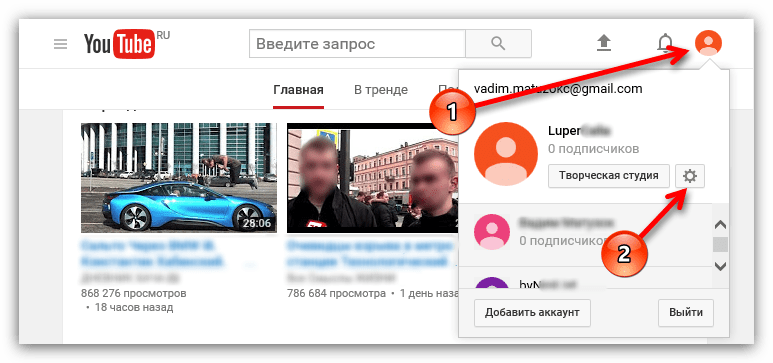 От рекламы на YouTube без перехода на платную подписку пользователи избавляются разными методами, в том числе и путем перехода на модифицированное мобильное приложение YouTube (к примеру, YouTube Vanced на Android).
От рекламы на YouTube без перехода на платную подписку пользователи избавляются разными методами, в том числе и путем перехода на модифицированное мобильное приложение YouTube (к примеру, YouTube Vanced на Android).
Как виртуализация улучшает бизнес-показатели ЦОД
Инфраструктура
На форуме техподержки Google тоже была создана тема, в которой пользователи обсуждают сложившуюся ситуацию. Их мнение частично совпадает с предположениями, выдвинутыми на Reddit – они полагают, что удалять будут в первую очередь каналы и профили пользователей, которые не приносят самому ресурсу достаточное количество денег.
Примечательно, что тема на форуме Google была создана несколько дней назад. Однако за прошедшее время в ней не отметился ни один из представителей Google или самого YouTube.
Часть пользователей решили осветить расширение полномочий YouTube в отношении пользователей и их контента в Twitter. К примеру, пользователь Liz Ryerson (@ellaguro) предложила создателям онлайн-контента создать профсоюз с целью прекращения подобного отношения к ним со стороны платформ, на которых они публикуются.
«Проделки» YouTube и других сервисов
Попытка расчистить ряды своих пользователей путем удаления коммерчески невыгодных аккаунтов – не первый известный случай экспериментов YouTube над своей пользовательской базой. В мае 2019 г. CNews сообщал, что экс-сотрудник YouTube поведал историю о том, как в 2009 г. он вместе с коллегами в тайне от руководства провернули операцию, в результате которой ненавистный им браузер Internet Explorer 6 за считанные месяцы утратил свою популярность. На тот момент IE6 удерживал значительную долю рынка – 25%, а в результате действий сотрудников YouTube она менее чем за год сократилась до 10%.
YouTube не единственный популярный сервис, которому не нужны пользователи
11 ноября 2019 г. стало известно, что не только YouTube, но и WhatsApp готов к массовым удалениям и блокировкам аккаунтов.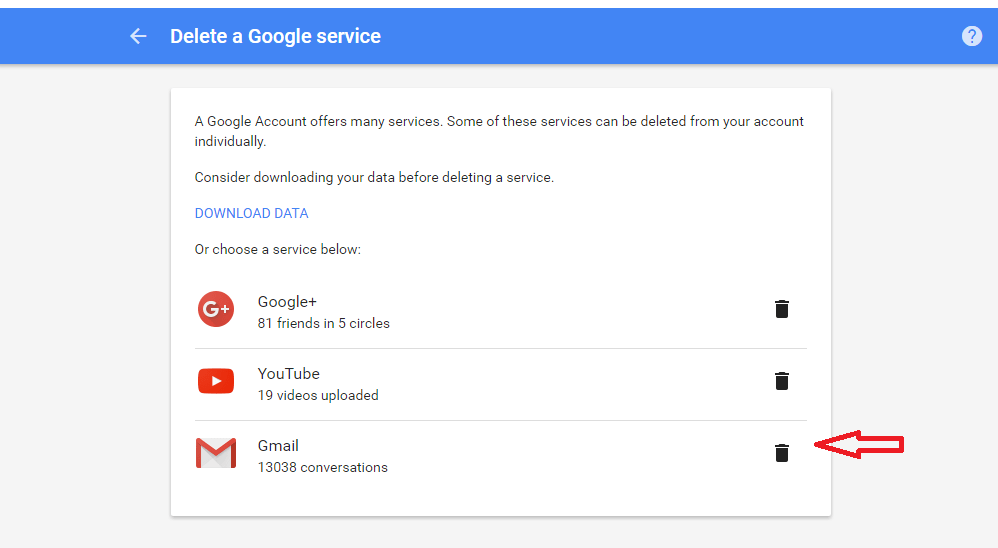 Самый популярный мессенджер в мире (по данным Statista.com, на III квартал 2019 г. количество пользователей WhatsApp превысило 1,6 млрд) начал навечно банить тех, кто состоял в групповых чатах с «сомнительными» названиями. Точное количество заблокированных людей неизвестно, но на момент публикации материала их количество измерялось сотнями человек.
Самый популярный мессенджер в мире (по данным Statista.com, на III квартал 2019 г. количество пользователей WhatsApp превысило 1,6 млрд) начал навечно банить тех, кто состоял в групповых чатах с «сомнительными» названиями. Точное количество заблокированных людей неизвестно, но на момент публикации материала их количество измерялось сотнями человек.
Ютуб Канал Настройка (2021) – Пошаговая Инструкция с Нуля
Как настроить Ютуб-канал в 2021 году правильно? Если задаётесь этим вопрос, даём самую полную, профессиональную инструкцию о том как правильно настроить аккаунт YouTube с нуля с учётом изменений. Рассказывает руководитель студии YouTube-продвижения ADVAZO, Дмитрий Новиков
Содержание:
Настройки Ютуб-канала
Зачем настраивать YouTube-канал? Если кратко — плохая настройка мешает его продвижению. Качественная настройка даёт каналу работать на полную мощность. Настроенный канал будет раскручиваться легче и быстрее.
Изменить настройки Ютуб лучше всего перед действиями по его продвижению и раскрутке. Тогда эффективность маркетинговых активностей возрастёт. Итак, начнём обзор настроек:
Настраиваем Ютуб-канал правильно по шагам
Рекомендую делать настройки в той последовательности, которая написана в ниже. Так будет удобнее. В некоторых настройках информация берётся из предыдущего шага.
Подготовительный этап перед редактированием Ютуб-канала
- Регистрация. Если вы еще не зарегистрировали Ютуб-аккаунт, то сделайте это. Как создать Ютуб-канал подробно описано в этой статье.
-
Подтверждение. Аккаунт необходимо подтвердить по телефону. Это откроет дополнительные функции и повысит безопасность. Подтверждение можно осуществить из раздела настроек в Творческой студии, а можно сразу на этой странице —
https://www.youtube.com/verify. Укажите номер, на который вам придёт код подтверждения.
Рекомендация:
Указывайте номер телефона, который принадлежит вам, как владельцу, либо организации. В нашей практике бывало, что почта и телефон принадлежали сотруднику, который уже уволился. В связи с этим возникали различные трудности.
Теги канала
Задача данного шага подобрать и добавить теги (ключевые фразы), для наилучшего ранжирования на Ютуб. Найдите 15-20 ключевых фраз, которые соответствуют вашей тематике. Внесите их в список. Теги добавляются здесь: Творческая студия — Настройки — Канал — Основная информация
Рекомендации по подбору тегов канала:
- Добавляйте высокочастотные теги. С большим поисковым объемом.
- Добавляйте брендированные теги. С вашим именем, продуктом, названием компании и др.
- Для поиска тегов используйте vidIQ. Чтобы сделать это быстро и полноценно потребуется платный тариф. В бесплатном тариф фразы придётся подбирать по одной штуке, а связанные фразы придумывать самостоятельно. Также можно воспользоваться бесплатным Яндекс.Вордстат и Планировщиком ключевых слов Google Ads. Но учтите, Вордстат берёт статистику по Яндекс, а не YouTube и не учитывает уровень конкуренции.
Название канала
Добавьте правильное название с учётом поисковых алгоритмов. Название задаётся при создании канала. Его можно сменить так: Творческая студия — Настройки канала — Основная информация. Удобнее менять название, если у вас аккаунт бренда (см. статью — Регистрация аккаунта).
Рекомендации по названию:
- В названии используйте имя, если продвигаете личный бренд, либо имя бренда/услуги/продукта. Плюс добавьте основную ключевую фразу, её берём из предыдущего этапа.
- Постарайтесь, чтобы название получилось не более 3-4 слов.
- Первой ставьте приоритетную фразу.
 Первая фраза имеет больший «вес» для алгоритмов и не будет обрезаться в поисковой выдаче и на телефонах.
Первая фраза имеет больший «вес» для алгоритмов и не будет обрезаться в поисковой выдаче и на телефонах.
Как настроить описание канала
Добавьте правильное описание и ссылки на сайт и социальные сети. Ссылки, которые вы добавите здесь также будут отображаться в шапке. Переходим в Настройки канала — Основная информация.
Рекомендации по составлению описания и добавлению ссылок:
- В описании вам следует ответить на следующие вопросы: о чём мой канал, для кого и в чём его особенность. И добавить название бренда/имя. Ответить на эти стратегические вопросы следует перед началом создания и продвижения на Ютуб. Подробнее об этом написано в нашем подробном руководстве по продвижению на Ютуб.
- После этого проверьте, чтобы в тексте описания присутствовали ключевые фразы из собранного списка тегов.
- В видимую часть описания в Поиске помещается 136 знаков с пробелами. Здесь должна поместиться самая важная информация и основная ключевая фраза.
- Не забудьте указать контактные данные, описание услуг или освещаемые в роликах вопросы.
- Укажите адрес почты для коммерческих запросов в соответствующем поле.
- Также здесь будет уместной короткая ссылка с подпиской.
- При добавлении ссылок на сайт и соцсети, на первое место лучше ставить конверсионную ссылку с призывом, согласованной с маркетинговой воронкой.
Укажите страну и валюту. Если планируете вести в РФ, то указывайте «Россия» и валюта «Рубль».
Подключение функций не подключённых по умолчанию
Подключите доступные функций, не подключённых по умолчанию. Вам нужно будет указать свой номер телефона. После этого вы получите код подтверждения в формате текстового сообщения или телефонного звонка.
После этого вам станут доступны следующие функции: загрузка видео продолжительностью более 15 минут, добавление своих значков (превью), проведение прямых трансляций, подача апелляций на заявки Content ID.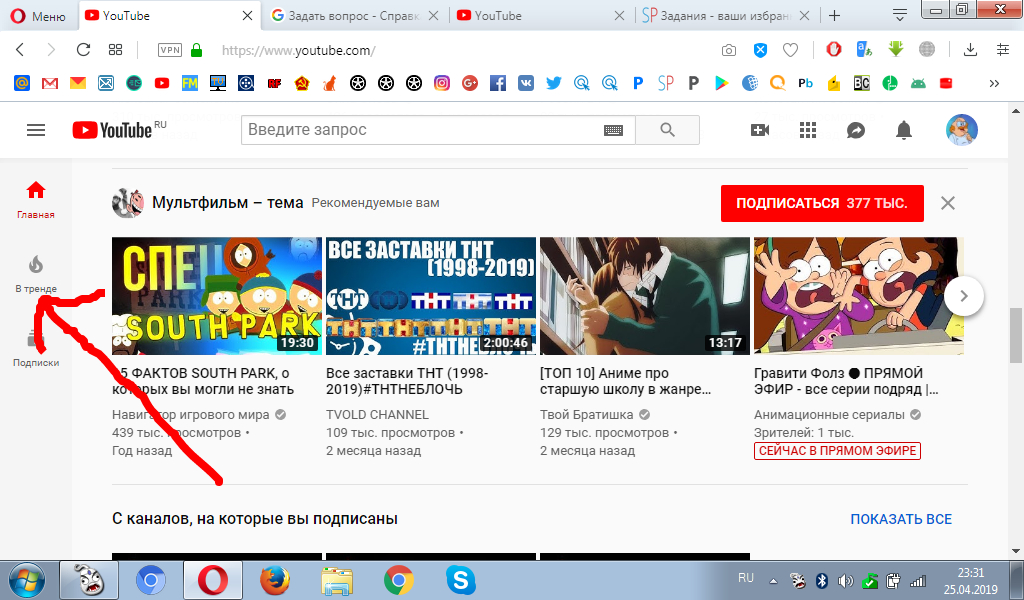
Расширенные настройки Ютуб
На этой вкладке укажите канал для детей или нет. Тогда вам не придётся указывать данные сведения при публикации в каждом ролике. Здесь же при необходимости связывается канал с аккаунтом Google Рекламы и возможность выбора показывать или нет количество подписчиков.
Брендинг
Добавьте кнопку-логотип. С неё можно сразу подписаться из видео. Хорошей практикой также является, когда вместо логотипа здесь помещается фраза «Подписаться». Здесь же добавляется Фото профиля (аватар) и Изображение баннера (шапка канала).
Загрузка новых видео
Шаблон загрузки видео. Это сэкономит вам время при загрузке новых роликов. Плюс вы не забудете указать важную информацию, которая повторяется из ролика в ролик.
Что следует указать в шаблоне с основной информацией:
- Заголовок. Добавьте брендированный тег или название канала
- Описание. Ссылку на целевую страницу в первом абзаце (при необходимости). Ссылку на подписку. Ссылку на ролик (на самого себя). Ссылки на социальные сети и сайт. Призыв поставить лайк, написать комментарий. Хештеги. Разделите текст на абзацы и добавьте тематические иконки.
- Параметры доступа. Лучше поставить ограниченный доступ, чтобы была возможность отредактировать ролик до публикации.
- Теги. Добавьте брендированные теги.
Что следует указать в шаблоне в расширенных настройках:
- Лицензия. В большинстве случаев подойдёт стандартная лицензия.
- Категория. Укажите категорию, которая более всего подходит под ваш контент.
- Язык. Укажите тот язык, который был в настройках вначале.
- Оценки видео. Оставьте галку.
Сообщество
На этой вкладке настройте фильтры ненужных слов и ссылок. Также здесь в дальнейшем добавляются модераторы, одобренные и заблокированные пользователи.
Что следует указать здесь:
- Черный список. Здесь мы добавляем список всевозможных матерных и ругательных слов по всех падежах и склонениях. Вы можете прописать любые фразы, которые не хотите, чтобы попали в комментарии.
- Отправлять комментарии со ссылками на проверку. Если поставить флажок, все комментарии, содержащие ссылки и хештеги, будут отправляться на проверку, а в чатах трансляций – блокироваться. Рекомендую поставить.
- В настройках по умолчанию. Рекомендую поставить «отправлять потенциально недопустимые комментарии на проверку».
Связь с сайтом
Связав канал с сайтом зрители смогут переходить на него прямо из ролика через подсказки и конечные заставки. Возможность доступна только для участников партнёрской программы.
Если партнёрская программа у вас еще не подключена, сделайте это как только будут достигнуты требуемые показатели.
Создание фирменного URL, адреса
Создайте для своего канала простой и удобный веб-адрес, который вашим зрителям будет легче запомнить, а вам использовать в маркетинговых целях. Возможность доступна только при выполнении условий.
Канал — Расширенные настройки — Управление аккаунтом YouTube — Расширенные настройки. Далее следуйте инструкции.
Перед созданием фирменного url желательно утвердить окончательное название канала, если он у вас новый.
Настройка плейлистов
Создайте плейлисты. Это подборка роликов, которые объединены общей тематикой и помогают упорядочить контент на канале. Также плейлисты индексируются алгоритмами Ютуб и помогают роликам попадать в раздел рекомендованные видео.
- Придумайте понятный заголовок, чтобы была понятна тематика плейлиста. Также постарайтесь использовать среднечастотную ключевую фразу.
- В описании укажите о чём плейлист.
 Добавьте ключевые фразы. Основные фразы ставьте в начало. Также добавьте ссылки на целевые страницы и хэштеги.
Добавьте ключевые фразы. Основные фразы ставьте в начало. Также добавьте ссылки на целевые страницы и хэштеги. - Ролик, который будет стоять первым в плейлисте будет являться и его обложкой. Ролики в списке можно менять местами вручную.
- Плейлистом можно поделиться, а также разрешить другим авторам добавлять контент в свой плейлист.
Как настроить главную страницу Ютуб
На главной странице зрители узнают больше о вас и о вашем контенте. Чтобы структурировать информацию, рекомендую создать разделы. Тогда зрителям будет проще ориентироваться в роликах и выбирать, что они хотят посмотреть. Можно создать до 10 разделов.
В Творческой студии выберите Настройка канала — Вид страницы «Обзор» — Рекомендованные разделы.
- В качестве разделов могут быть видео, плейлисты, каналы, прошедшие и запланированные прямые трансляции.
- Первыми (верхними) разделами хорошо поставить популярные видео или загрузки. В этом случае зрители смогут увидеть самые популярные ролики и свежие публикации.
- Оптимальная группировка разделов зависит от ваших целей.
Добавление трейлера и рекомендованного ролика
Также здесь добавьте трейлер – короткий ролик о канале. Это привлечёт новых подписчиков. Его будут видеть все зрители, не подписанные на канал. Подписчикам вместо трейлера предлагается рекомендованный видеоролик.
- Видео, которое вы хотите сделать трейлером должно быть коротким и привлекательным, желательно до 1 минуты. В нем надо раскрыть суть канала и побудить зрителя подписаться. Лучше, чтобы в нём не было рекламы, то есть отключена монетизация (если вдруг она уже у вас есть).
- Для рекомендованное видео для подписчиков подумайте, какой контент мог бы заинтересовать зрителей, которые уже являются подписчиками. Например, новый ролик.
Сообщество (обсуждения)
Добавьте сообщение во вкладку сообщество.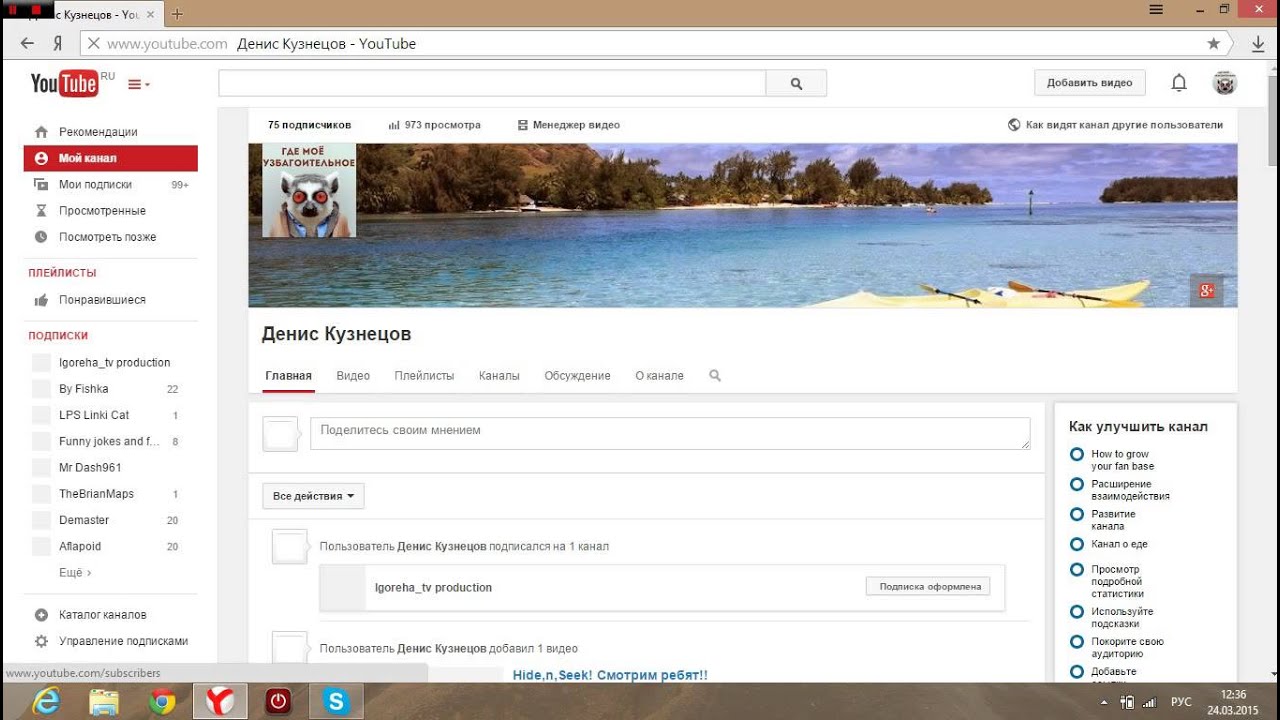 Тем самым вы покажите, что канал «живой» и открыт для диалога, что положительно скажется на активности зрителей. Большой плюс, в том, что сообщения из вкладки «Сообщество» попадают на главную страницу Ютуб, а этот основной источник бесплатного, органического трафика.
Тем самым вы покажите, что канал «живой» и открыт для диалога, что положительно скажется на активности зрителей. Большой плюс, в том, что сообщения из вкладки «Сообщество» попадают на главную страницу Ютуб, а этот основной источник бесплатного, органического трафика.
- Здесь можно публиковать текст, изображения, опросы и ролики. Если у вас менее 1000 подписчиков, то вкладка будет называться «Обсуждение» и вам не будет доступно добавление видео, изображений и опросов. Только текстовые сообщения.
- Если вы только зарегистрировались, то опубликуйте приветственный пост.
Интересные каналы
Добавьте информацию в раздел Интересные каналы. Название можно изменить, например на «Интересные» или «Рекомендую», и др. На этой вкладке можно поделиться ссылками на другие каналы: ваши или ваших партнёров.
Ранее этот раздел находился на главной странице в правом сайдбаре. Но после обновления Творческой студии осенью 2020 года многие его потеряли и спрашивали, где можно поменять Интересные каналы. Показываем, где это можно сделать.
В Творческой студии выберите Настройка канала — Вид страницы «Обзор» — Добавить раздел — Избранные каналы.
Рекомендую добавлять каналы-партнёры со схожей тематикой, но являющиеся вашими прямыми конкурентами.
Посмотрите плейлист о том, как пользоваться настройками Творческой студии с официального канала «YouTube для авторов». С субтитрами на русском.
Поздравляю! На этом можно считать настройку вашего Ютуб-канала законченной. Теперь самое время переходить к его оформлению.
Если у вас нет времени глубоко разбираться в этой теме самостоятельно и вы хотите, чтобы всё было сделано быстро и правильно, то обратитесь в студию ADVAZO.Мы зарегистрируем новый YouTube-канал и сделаем его профессиональную настройку здесь.
Подведём итоги
Описанные шаги позволят настроить Ютуб канал правильно в 2021 году с учётом последних изменений. Зарегистрируйте аккаунт Ютуб и создайте канал. Дайте ответы на вопрос о чём он и для кого. После это приступайте к настройке.
Подберите правильные теги, название и описание. Подключите дополнительные функции и расширенные настройки. Добавьте плейлисты, трейлер. Установите фильтры. Настройте главную страницу и добавьте информацию в раздел сообщество и каналы.
Всё! Канал настроен и готов к дальнейшему продвижению.
ВОПРОСЫ И КОММЕНТАРИИ Если статья была вам полезна или у вас есть вопросы, пишите комментарии. Отвечу всем, по возможности Спасибо.
Как удалить мой канал из аккаунта. Удаление канала на YouTube: проще простого
В этой статье мы поговорим о том, как удалить канал на Ютубе (YouTube) — знаменитом сайте видеохостинга. Итак, давайте перейдем к делу…
Сегодня сложно найти человека, который хотя бы краем уха не слышал о бесплатном видеохостинге Youtube
. Своей популярностью он отчасти обязан простоте интерфейса и комфорту в использовании сервиса, позволяющего пользователю загружать, просматривать, оценивать, комментировать видео, а также зарабатывать на них. – это миллиарды ежедневных просмотров, миллионы загружаемых видеороликов, большие деньги и вложенные усилия держателей каналов.
На российского зрителя приходится примерно 2% всей аудитории хостинга. Цифра эта немалая, учитывая занимаемое сайтом второе место по количеству посещений в интернет-пространстве всего мира.
Открыв свой первый канал, пользователь проверяет себя и хостинг методом проб и ошибок. Набравшись опыта, оставив множество комментариев и загрузив пару-тройку видео, он зачастую задается вопросами: «А как избавиться от старых, уже ненужных профилей на Youtube?», «Куда денется вся информация, связанная с аккаунтом?», «Как быть, если при входе были использованы идентификационные данные профиля Google+(подробнее об этой соцсети )?»
Решение
При удалении аккаунта с Ютуба навсегда стоит хорошо понимать, что все загруженные видеоролики, оставленные комментарии и сообщения в привате будут утеряны без возможности отката.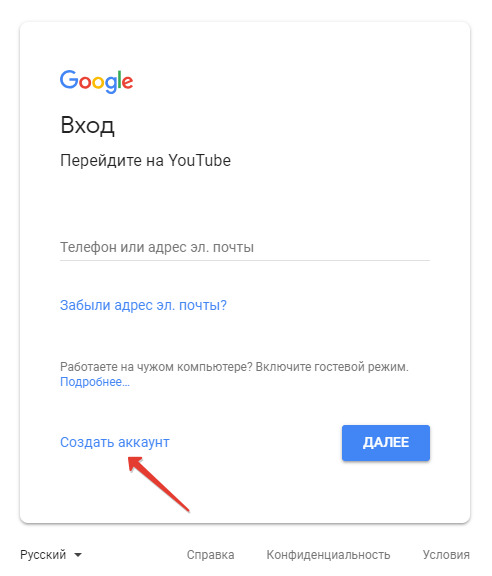 Также невозможно будет открыть новый канал с уже использованным URL-адресом.
Также невозможно будет открыть новый канал с уже использованным URL-адресом.
Не привязанного к Google
Удаление в Ютубе не зависимого от Google+
профиля проходит в четыре несложных шага:
Иначе дела обстоят с каналом, привязанным к Google+. Можно стереть единый аккаунт Google
(о том, как это сделать мы писали ), пожертвовав при этом письмами на почте gmail, а также данными на остальных гугл-сервисах. Вариант подходит пользователям, желающим создать новый профиль, избавившись от устаревшей информации. Однако существует способ удаления каждого из Google в отдельности.
Привязанного к Google
Для удаления Ютуб канала, связанного с
Google+
, следует поэтапно:
Заключение
В целом, процесс удаление Youtube канала
не займет много времени. При верном следовании пошаговой инструкции встреча с проблемами исключена. После удаления учетной записи на видеохостинге можно еще некоторое время наблюдать свои видео в поиске как с компьютера, так и с телефона. Не нужно удивляться – это лишь временное явление.
Очень часто активные пользователи известного видеохостинга Ютуб создают один или несколько каналов. Но личный контент – вещь капризная и требует постоянного пополнения новыми роликами. И тогда пользователь понимает, что у него совершенно не хватает личного времени для создания обновлений, и принимает смелое решение – навсегда попрощаться со своим каналом. Мы подскажем вам, как осуществить задуманное!
Способ подразумевает удаление канала совместно с полной потерей личного контента, видео, подписчиков и комментариев. Итак, начнем. Для начала зайдите на сайт https://www.youtube.com . В правом верхнем углу кликните на свой аккаунт, обозначенный синим кружком.
В выпадающем списке выберите настройки Ютуб. Как правило, кнопка изображена шестеренкой. Система автоматически переведет вас в раздел общей информации. Под строкой своего имени выберите раздел “Дополнительно”.
В появившемся окне нажмите кнопку “Удалить канал”.
Далее система предлагает вам два варианта дальнейших действий:
- Можно скрыть канал, оставив для себя возможность просматривать видео, ставить лайки, оформлять подписки. Но вы не сможете загружать новые ролики и соответственно, никто не сможет видеть ваши видео. Также система позволяет включить канал заново, если вы захотите вновь им пользоваться.
- Вторым вариантом система предлагает удалить данные полностью. При выборе “Удалить контент”, вы не сможете совершать абсолютно никаких действий, на своем канале. Единственное, система оставляет в сохранности ваши страницы Goоgle+ и созданный аккаунт Google, вы удаляете только канал на Youtube.
Если вы окончательно решили удалить контент полностью, отметьте галочками все пункты, после чего нажмите “Удалить контент”.
Система вас еще раз предупредит, что с каналом удалится вся информация, в том числе комментарии, сообщения, загруженные видео и история. Если вы полностью согласны, подтвердите действие вводом адреса электронной почты. И вновь нажмите кнопку “Удалить контент”.
Все, канал удален! Но полное удаление данных произойдет не сразу, на эту процедуру понадобится около 10-14 дней. В течение этого времени ваши видео еще будут появляться в поиске. Немного подождав, очень скоро ваш канал будет полностью стерт с YouTube.
Если у вас кардинально поменялись интересы, вы хотите полностью
удалить старые видеоролики, то лучше всего сделать это за один раз,
удалив канал на Ютубе целиком.
Перед удалением важно помнить,
что вы не сможете восстановить стертые видео, также у вас не
будет возможности комментировать другие видео ролики.
исчезнут вместе с каналом, то же самое произойдет
с
. Вместо видеороликов юзеру увидят сообщения
о том, что такого «видеофайла не существует». Вам придется
заново создавать новые клипы и заливать их на Ютуб. Единственное,
что останется не удаленным, так это, ваш аккаунт в Гугл. Если ничего
из вышеперечисленного вас не испугало, тогда читайте подробный алгоритм
по удалению канала далее.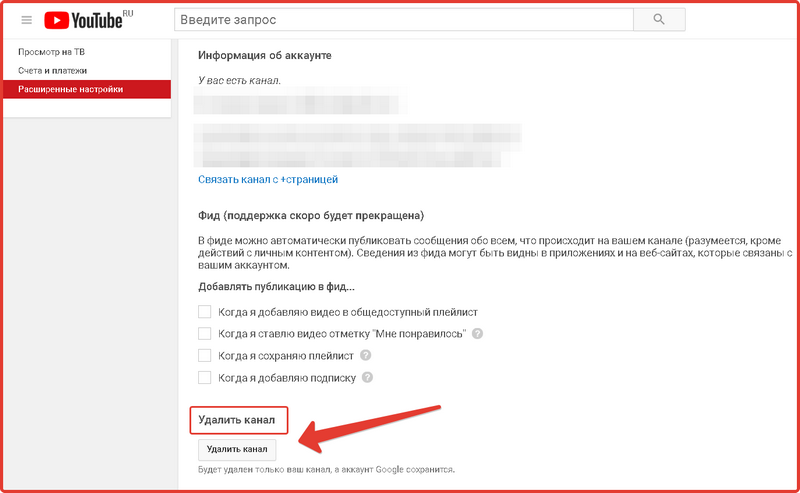
Как удалить канал на Ютубе 2016
Изначально, чтобы удалить канал на Ютубе 2016
вам нужно
войти в свой профиль. Справа коснитесь небольшого скругленного
изображения картинки, которая стоит у вас на главной. Нажмите
на иконку восьмигранника, которая обозначает настройки канала.
После:
- В первом поле, где указана краткая сводка о вашем канале,
вы увидите ссылку «Дополнительно». Коснитесь ее для перехода к удалению. - Внизу под настройками и подробными данными вы увидите кнопку для удаления.
- В отдельном окне Ютубе предложит вам выбрать одну из
категорий. Выбирая первую категорию под названием «Я хочу скрыть свой канал»
вы можете сделать так, чтобы все ваши общедоступные ролики, плейлисты
и подписчики остались видны только вам, до тех пор, пока вы не откроете канал.
Если вы не точно определились удалять вам канал или нет, лучше всего остановить
свой выбор именно на этой возможности. При твердом желании стереть все с канала,
выберите вторую категорию «Я хочу удалить контент». При этом, безвозвратно
сотрутся все ролики, которые были у вас, независимо от того, какой доступ
вы к ним оставили – по ссылке или всем пользователям. В обоих случаях
Ютуб удаляет все
и ответы к другим видео. - Для перехода к подтверждению действий важно отметить галочками
все пункты, которые подготовил хостинг. Затем, коснитесь синей кнопки.
Перед вами будет форма для итогового подтверждения ваших намерений. - Нажав на согласие об удалении, вы должны будете вбить
данные от своего профиля. Эти меры безопасности придуманы, на случай,
если канал будет взломан. После ваш канал будет скрыт или удален.
Удалить канал на Ютубе возможно только со своего ПК, на айфоне
и другом гаджете таких функций не предусмотрено. Чтобы создать новый
канал, вам придется заново заводить почту в Гугл. Поэтому, хорошо
подумайте, может быть, проще удалить неинтересные для подписчиков ролики с канала?
Как удалить видео с канала на Ютубе
Чтобы удалить видео с канала на Ютубе
вам нужно
зайти в настройки именно видеозаписей, а не всего
канала в целом.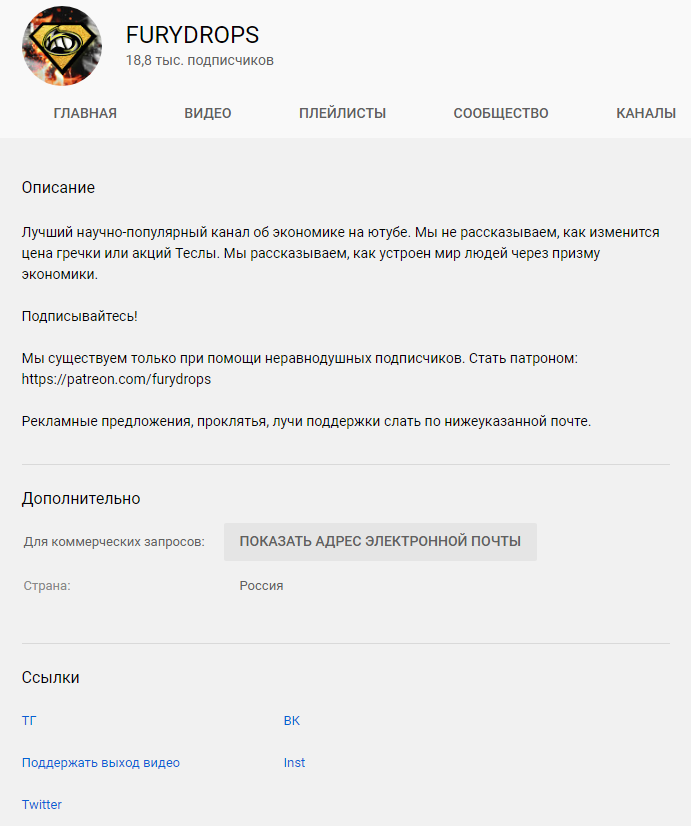 Для этого коснитесь кнопки менеджера по
Для этого коснитесь кнопки менеджера по
видео на Ютубе. Выберите тот ролик, который вы считаете
неинтересным или просто хотите удалить из-за плохого качества.
Рядом с ним, прямо под названием, вы увидите кнопку «Изменить».
Из предлагаемых вариантов, выберите последний пункт по удалению записи.
Здесь не нужно вводить никаких паролей.
Достаточно будет просто
подтверждение своего согласия об удалении. В этих же настройках вместо
удаления ролика вы можете изменить его и улучшить, к примеру, добавив
качественное описание и аннотации, а также
.
К сожалению, на Ютубе нет корзины,
в которой бы были все стертые ролики, поэтому ни одну удаленную запись
восстановить потом, не удастся. Внимательно посмотрите, действительно ли
ролик не нужен вам на вашем канале, иначе потом, придется писать
в техподдержку Ютуба для его восстановления.
Если у вас есть свой аккаунт в Google, то наверняка есть и свой канал на YouTube. Профиль на YouTube позволяет выкладывать свои видео, просматривать чужие и писать комментарии. Но при этом, если все эти функции вам больше не нужны, и вы хотите удалить свой канал, то требуется проделать несколько действий. Простым нажатием кнопки тут не обойтись.
Закрываем учетную запись
Так уж получилось в правилах Google, то отдельно канал YouTube от профиля не удалить, если они привязаны. Придется пожертвовать всем аккаунтом, включая личную почту Gmail и профиль с личными данными.
Этот способ вам подходит как раз в том случае, когда вы можете удалить данные и они вам не нужны. Например, вы не собираетесь в дальнейшем использовать свой аккаунт, планируете открыть новый или в ходе создания допущены какие-то тотальные ошибки, мешающие дальнейшему продвижению или бизнесу.
Если вы не хотите жертвовать своей личной почтой, то можно удалить только профиль — страницу с личными данными. И этого будет вполне достаточно. После удаления видеоконтент на странице не будет доступен другим пользователям.
Нужно понимать, что если вы закрываете весь канал, то потеряете возможность отслеживать старые комментарии, видеть загруженные видеоролики и личные сообщения. Всё это удалится вместе с каналом безвозвратно. Также у вас не будет возможности использовать свой прежний урл, который вы до этого могли рассылать друзьям или продвигать.
Всё это удалится вместе с каналом безвозвратно. Также у вас не будет возможности использовать свой прежний урл, который вы до этого могли рассылать друзьям или продвигать.
Отключение профиля Google — несложная задача. Оно напоминает порядком действий удаление страницы ВКонтакте и в Инстаграмме. Что нужно сделать пошагово:
- Сначала пройдите обычную авторизацию в свой аккаунт Google.
- Далее вам нужно перейти по следующей ссылке: plus.google.com/downgrade. Обратите внимание, что на нужную страницу вы попадете, только авторизовавшись в профиле, иначе окажетесь на главной странице входа.
- Попав на нужную страницу, изучите информацию. Пролистайте страницу вниз до конца, где и будет заветный пункт, который нужен для удаления «Подтвердить удаление».
- Нажмите на удаление, согласившись с правилами и на этом процесс закончен. Теперь у вас нет профиля в Google, а заодно и видеоканала.
Бывает, что канал создается самостоятельно, без использования профиля Google. В этом случае можно попробовать удалить, используя гугловский профиль. Порядок действий:
- Начинаем, как обычно, с авторизации на своей странице в профайле.
- Далее зайдите в настройки учетной записи.
- Здесь в настройках у вас появится информация о вашем аккаунте. Теперь вам нужно нажать кнопку «Дополнительно». Она находится непосредственно под названием вашего канала.
- В самом низу появится кнопка «Удалить канал». Именно её вам и нужно нажать.
- Как только вы решили это сделать, система попросит вас ввести дополнительно пароль, чтобы убедиться в том, что это не взлом. Затем останется подтвердить свое действие, снова нажав «Удалить канал» в новом окне.
Бывает, что вы удалили не тот канал или слишком поспешили с удалением основного. Тогда вам нужно вернуть данные. В этом случае поможет администрация Ютуба. Зайдите в «Справку» на главной странице YouTube, она находится в меню. Затем в раздел «Ваш аккаунт YouTube» и в «Устранение проблем». Администрация вам поможет восстановить нужный аккаунт, а тот, который действительно запланировали удалить, можно удалять по предложенной сверху схеме.
Администрация вам поможет восстановить нужный аккаунт, а тот, который действительно запланировали удалить, можно удалять по предложенной сверху схеме.
Обратите внимание, что удаление канала на YouTube данным способом возможно реализовать только с помощью стационарного компьютера – десктопа. С мобильных и планшетных устройств подобные функции невозможны.
Что если вы заходите на страницу ютубовского профайла со стационарного компьютера, а кнопка с удалением аккаунта у вас не появляется? Как раз именно этот вопрос часто вызывает сомнения, что канал никак нельзя удалить. Но даже в этом случае есть небольшая хитрость:
- Вам нужно перейти на ту же самую страницу «Дополнительно», которую можно найти в строке меню;
- В появившемся окошке перейдите на новую вкладку под названием «Переименовать канал»;
- Здесь вам нужно переименовать канал. Какое будет название, неважно, но главное — чтобы все буквы были латинскими. Можете написать сплошную абракадабру, но только на латинице;
- Теперь сохраняйтесь и повторите процедуру с удалением сначала. В этом случае уже никаких проблем с удалением не будет.
Но даже если и с переименованием ничего не вышло, тогда вам нужно обратиться за помощью к администрации или почитать хелп Google. Возможно, есть какие технические моменты и особенности, связанные конкретно с вашим аккаунтом. Или же вы что-то не учли и не обратили внимание на нюансы.
Если канал привязан к Google+
Как удалить ютубовский канал, если он привязан к вашей учетной записи в социальной сети Google+? Порядок действий:
- Зайдите на Google+, в свой профиль. Авторизуйтесь;
- Найдите настройки Google+ и перейдите в раздел, который называется «Управление аккаунтом»;
- На вновь открытой вкладке появится функция «Удалить видео». Нажмите её и немного подождите;
- Теперь появится функция «Хочу скрыть канал». Вот её и нужно нажать окончательно, подтвердить свои действия и сохраниться.
Таким образом, вы удалите канал, который привязан к вашей учетной записи в социальной сети Google+, но оставите сам профиль в сохранности.
Удаление таким способом позволит вам восстановить данные, если вы случайно удалили не тот канал. Для этого тоже нужно обратиться в техподдержку.
Видео-инструкция: как удалить канал Ютуб?
Посмотрите подробную видео-инструкцию, чтобы разобраться с тонкостями удаления самостоятельного канала или канала с привязкой к социальной сети или аккаунту.
Таким образом, удалить канал YouTube можно и потребуется на это совсем немного времени – пару минут максимум. Но нужно внимательно изучить моменты привязок. Возможно, удаление самостоятельного канала невозможно как раз по причине связи с другими сервисами от Google. Если учесть все нюансы, то удаление пройдет быстро и без проблем.
Часто пользователь, заведя один или несколько каналов на сайте Ютуб, понимает, что у него нет времени следить ними и пополнять новыми роликами. Поэтому лучше всего будет оставить только один из них, а остальные удалить. Как удалить канал на Ютубе
, расскажет эта статья.
После данной процедуры канал со всем его содержимым (подписчиками, видео, плейлистами) будет полностью уничтожен.
Другой способ удаления канала:
- На сайте Ютуб в верхнем углу справа можно увидеть иконку своего профиля. Кликаем на нее и попадаем в аккаунт.
- В личном профиле находим в меню строку «Все мои каналы».
- На странице с каналами можно удалить любой канал, кроме основного.
- Выбираем канал, который необходимо удалить, кликаем мышкой на его иконку.
- На открывшейся страничке, на панели слева выбираем кнопку «Настройки You Tube».
- На следующей страничке, которая откроется кликаем «Обзор
» и справа ссылочку «Дополнительно».
- После этого появится окошко, где будет кнопочка «Удалить канал».
Жмем на нее. - Далее, последует ввод пароля от профиля.
- После ведения пароля нажимаем на кнопку «Sign in».
- Далее, появится окошко с предупреждением о потере всех данных.
Как удалить канал на YouTube с компьютера или телефона?
Вам больше не нужен канал на Ютубе и вы решили его удалить? Тогда следуйте инструкции ниже и в течение двух минут вы избавитесь от своего канала.
Удалив свой канал, вы сможете подписываться на другие каналы, оставлять комментарии к другим видео, добавлять видео в раздел «Посмотреть позже» и все другие вещи, связанные с использованием YouTube. Это связано с тем, что ваша учетная запись YouTube связана с вашей учетной записью Google, поэтому пока вы используете YouTube через свою учетную запись Google, не имеет значения, есть ли у вас канал или нет.
— 1 —
Перейдите на сайт youtube.com в веб-браузере или в мобильном браузере и войдите в свою учетную запись (c официального мобильного приложения «Youtube» вы сможете удалить только свой аккаунт в Google, но не канал). Так что для проведения данной манипуляции с телефона, используйте не приложение, а мобильный браузер.
Кликните на значок своей учетной записи пользователя в правом верхнем углу экрана, затем нажмите «Настройки» в раскрывающемся меню.
Примечание. Если у вас несколько каналов YouTube в одной учетной записи, убедитесь, что вы получаете доступ к именно тому, который хотите удалить.
— 2 —
На следующей странице нажмите ссылку «Дополнительно», которая появится рядом с вашей фотографией, под названием вашего канала. Далее вы попадете на новую страницу со всеми настройками вашего канала.
— 3 —
Найдите кнопку «Удалить канал» в нижней части страницы настроек канала и щелкните по ней. Ваша учетная запись Google, продукты Google, такие как Gmail, Google Диск и др. не будут затронуты.
Далее вам будет предложено снова войти в свою учетную запись Google для проверки.
— 4 —
Подтвердите, что действительно хотите удалить канал.
На следующей странице вам будут предоставлены два варианта:
— 1. Я хочу скрыть свой контент —
Следующие объекты будут доступны только вам, пока вы не включите канал:
- Название вашего канала
- 3 ваших общедоступных видео
- Ваши оценки
- Ваши подписки на другие каналы
- Подписчики вашего канала
Следующие данные будут безвозвратно удалены:
- Ваши комментарии к видео на YouTube
- Ваши ответы на комментарии в YouTube (за исключением отправленных через Google+)
Если вы предпочитаете использовать эту опцию, нажмите «Я хочу скрыть свой контент», установите флажки, чтобы подтвердить, что вы поняли, что вы делаете и нажмите кнопку «Скрыть мой канал» .
— 2. Я хочу навсегда удалить свой контент —
Если вы готовы пойти дальше и удалить весь свой канал и все свои данные, нажмите «Я хочу навсегда удалить свой контент». Установите флажки и затем нажмите кнопку «Удалить мой контент».
В последний раз вам будет предложено подтвердить удаление, введя имя вашего канала в заданное поле перед нажатием «Удалить мое содержимое». Помните, что как только вы это сделаете, отменить удаление будет невозможно.
Теперь вы можете вернуться на сайт youtube.com, войти в свою учетную запись, используя данные своей учетной записи Google, и проверить, что ваш канал пропал. Если у вас несколько каналов, они должны отобразиться, в то время как тот, который вы удалили, должен исчезнуть.
Как удалить свой канал или аккаунт YouTube
YouTube – фантастический видеосервис, но, возможно, вам пора удалить свой аккаунт YouTube. Возможно, вы хотите стереть все свои комментарии или удалить свои видео. Или, возможно, вы хотите временно приостановить учетную запись, чтобы возобновить ее позже.
В любом случае, мы собираемся показать вам, как временно или навсегда удалить ваш канал и аккаунт YouTube.
Что означают канал и аккаунт YouTube?
Когда дело доходит до удаления или скрытия контента на YouTube, ваш «канал» и «аккаунт» считаются одним и тем же.
Вы можете использовать «канал» для ссылки на загруженные вами видео, а «аккаунт» – для предпочтений или комментариев. В данном руководстве это различие не применимо, и термины взаимозаменяемы. Это потому, что, например, нет возможности удалить свой канал, но оставить комментарии.
Если вы просто хотите удалить конкретное видео, а не всю учетную запись, ознакомьтесь с нашим руководством о том, как удалить или восстановить видео YouTube .
Как временно скрыть свой канал на YouTube
Вы можете временно скрыть часть своего контента на YouTube, чтобы активировать его позже.
Этот процесс скроет ваши общедоступные видео и плейлисты. Он не скроет ни страницу вашего канала, ни изображения на ней, ни ваши лайки и подписки.
Однако одно предупреждение: он навсегда удалит все ваши комментарии. Они больше не появятся, когда вы повторно активируете канал.
Чтобы скрыть свой контент, выполните следующие действия:
- На YouTube щелкните значок своего профиля в правом верхнем углу.
- Щелкните Настройки .
- Щелкните Расширенные настройки в левом меню.
- Щелкните Удалить канал .
- При появлении запроса введите свой пароль Google и нажмите Далее .
- Щелкните Я хочу скрыть свой контент .
- Установите флажки, чтобы подтвердить, что понимаете, что будет делать этот процесс.
- Щелкните Скрыть мой контент .
Как удалить свой канал на YouTube
Вы можете полностью удалить свой канал на YouTube. Это необратимо.
Это приведет к удалению ваших видео, комментариев, плейлистов и истории просмотров. Он удалит ваш канал из поиска и сделает его URL недоступным.
Любые данные, связанные с вашим каналом, например время просмотра, останутся частью сводных отчетов, но не будут связаны конкретно с вашим каналом.
Если вы серьезно относитесь к удалению своего канала, вот как это сделать:
- На YouTube щелкните значок своего профиля в правом верхнем углу.
- Щелкните Настройки .
- Щелкните Расширенные настройки в левом меню.
- Щелкните Удалить канал .
- При появлении запроса введите свой пароль Google и нажмите Далее .
- Щелкните Я хочу навсегда удалить свой контент .
- Установите флажок, чтобы подтвердить, что вы понимаете, что будет делать этот процесс.
- Щелкните Удалить мой контент .
Для полного завершения этого процесса может потребоваться некоторое время, поэтому некоторое время спустя вы все еще можете видеть часть вашего контента на YouTube.
Как удалить свою учетную запись Google
YouTube принадлежит Google, что означает, что ваша учетная запись YouTube связана с вашей учетной записью Google.
Хотя вы можете удалить свою учетную запись YouTube и сохранить свою учетную запись Google, вы не можете сделать наоборот – учетная запись Google является всеобъемлющей.
Если вы хотите удалить свою учетную запись Google, имейте в виду, что это ядерный вариант. Он удалит не только ваши данные YouTube, но и все другие службы Google, которые вы можете использовать, например Диск, Gmail, Google Play и т. Д.
Вместо того, чтобы делать это, и если конфиденциальность и сохранение данных являются проблемой, вы можете просто настроить свою учетную запись Google на автоматическое удаление данных .
Если вы действительно хотите удалить свою учетную запись Google и, следовательно, свою учетную запись YouTube, вот как вы это сделаете:
- В Google щелкните значок своего профиля в правом верхнем углу.
- Щелкните Управление учетной записью Google .
- Щелкните Данные и персонализация в меню слева.
- Под Скачать, удалить или составить план для ваших данных нажмите Удалить службу или свою учетную запись .
- Щелкните Удалить вашу учетную запись .
- При появлении запроса введите свой пароль Google и нажмите Далее .
- Щелкните Загрузить данные, если вы хотите сохранить локальную резервную копию данных вашей учетной записи Google.
- Установите флажки, чтобы подтвердить, что понимаете, что будет делать этот процесс.
- Щелкните Удалить учетную запись .
Видеосайты для использования вместо YouTube
Теперь, когда вы закончили с YouTube, что лучше использовать? Есть множество других видеосайтов, которые только и ждут, чтобы их открыли, и вы можете обнаружить, что они даже лучше, чем YouTube.
Связанный
Что происходит, когда ваше видео удаляется с YouTube? | Small Business
Ваш канал YouTube является источником всех видео вашей компании, но каждое загружаемое вами видео должно соответствовать Принципам сообщества YouTube. Если одно из ваших видео будет удалено, это не означает конец вашей карьеры на YouTube; это, однако, означает, что вы должны предпринять шаги, чтобы избежать подобных последствий в будущем. К счастью, YouTube расскажет вам, в чем проблема, и даст вам возможность удалить все предупреждения из вашей записи.
Уведомление по электронной почте
Когда ваше видео было удалено, независимо от причины, вы получите уведомление по электронной почте. Это электронное письмо обычно отправляется на учетную запись Gmail, связанную с вашей учетной записью YouTube. В электронном письме будет указано, какое видео было удалено, а также его причину. Однако он не будет отображать, было ли это связано с отчетом или тем, кто сообщил о вашем видео. Копия этого сообщения также будет отправлена на ваш почтовый ящик YouTube.
Предупреждения для учетной записи
Каждый раз, когда видео помечается для удаления из вашей учетной записи, вы получаете одно предупреждение для вашей учетной записи.Система предупреждений предназначена для того, чтобы показать вам, близки ли вы к бану вашей учетной записи, но она также накладывает определенные ограничения на вашу учетную запись. Если в вашем аккаунте есть предупреждения, и вы, например, пытаетесь монетизировать свои видео, вам может быть отказано. Предупреждения исчезают через шесть месяцев, если у вас больше не будет нарушений и если вы закончите Школу авторского права (см. Ресурсы).
Конкурс на удаление видео
После удаления или изменения видео — в некоторых случаях звук, защищенный авторским правом, может быть удален, пока видео остается в сети — у вас есть возможность оспорить удаление через раздел «Уведомления об авторских правах» вашего менеджера видео. .Оспаривать предупреждение о нарушении авторских прав следует только в том случае, если вы считаете, что видео было удалено по ошибке. При успешном оспаривании предупреждения оно будет удалено из вашего аккаунта, а также восстановлено видео. Если вы не добьетесь успеха, вы не понесете никаких последствий, но сохраните забастовку. Также обратите внимание, что удаление видео также не снимает предупреждение.
Блокировка учетной записи
Когда вы получите три предупреждения о вашей учетной записи, YouTube приостановит вашу учетную запись. Это означает, что вы больше не сможете войти в свою учетную запись, все ваши видео будут отключены, и вы не сможете восстановить доступ к своей учетной записи.Вы по-прежнему сможете получить доступ к другим продуктам Google с той же учетной записью. Хотя ваша учетная запись YouTube будет отключена, вы все равно сможете просматривать и просматривать видео, но вам просто не разрешат войти в систему, чтобы публиковать комментарии или загружать какой-либо контент.
Ссылки
Ресурсы
Writer Bio
Джеймс Райт, базирующийся в Калифорнии, пишет с 1998 года. Статьи Райта публиковались на различных веб-сайтах с акцентом на технические области, такие как компьютеры и Интернет, а также были представлены в ныне вышедшее на пенсию издание для художественного онлайн-сообщества.Райт изучал английский язык, журналистику, политику и психологию в муниципальном колледже Риверсайд.
Как удалить аккаунт YouTube
Что нужно знать
- Аккаунты YouTube можно навсегда удалить с помощью веб-браузера или мобильного приложения.
- Удаление учетной записи YouTube приводит к удалению ваших видео, но не может удалить комментарии, которые вы оставили в Интернете с помощью этой учетной записи.
- Удаление всей учетной записи Google — единственный способ полностью удалить все следы ваших действий на YouTube.
В этой статье вы узнаете, как окончательно удалить учетную запись YouTube как из Интернета, так и из приложения, а также как удалить связанную учетную запись Google.
Как навсегда удалить свою учетную запись YouTube с помощью браузера
Вы можете легко удалить свою учетную запись YouTube и удалить весь этот контент, сохранив при этом свою учетную запись Google. Чтобы навсегда удалить свою учетную запись YouTube (включая все ваши видео и другие данные) с YouTube.com в Интернете:
Войдите в свою учетную запись YouTube на YouTube.com в браузере и выберите значок учетной записи пользователя в правом верхнем углу экрана.
В раскрывающемся меню выберите Настройки .
Выберите Просмотреть или изменить настройки учетной записи Google в разделе Аккаунт Google .
Выберите Управление данными и персонализацией в разделе Конфиденциальность и персонализация .
Прокрутите вниз до раздела Загрузить, удалить или составить план для ваших данных и выберите Удалить службу или свою учетную запись .
Выберите Удалить службу в Удалить службу Google раздел .
При желании выберите Загрузить данные , если вы хотите сохранить данные YouTube перед окончательным удалением учетной записи. Вы можете установить или снять отметку со списка сервисов Google, которые у вас есть для загрузки данных. Вы также можете выбрать тип файла и способ доставки.
Выберите значок корзины , который отображается рядом с YouTube .Вас могут попросить снова войти в свою учетную запись для проверки.
Выберите Я хочу навсегда удалить свой контент , чтобы удалить вашу учетную запись YouTube и все ее содержимое.
Чтобы продолжить удаление, установите флажок, чтобы подтвердить Google, что вы понимаете, что удаляется, а затем выберите Удалить мое содержимое .
Если вы не уверены, что готовы к удалению, выберите Я хочу скрыть свой канал вместо этого, чтобы ваши действия и контент на YouTube были закрытыми.
После нажатия Удалить мое содержимое действие нельзя будет отменить.
Как удалить свою учетную запись YouTube в приложении
Вы также можете удалить свой контент и данные YouTube с помощью приложения YouTube.
Откройте приложение YouTube и коснитесь значка учетной записи пользователя в правом верхнем углу экрана.
Нажмите Управление учетной записью Google .
Нажмите Настройки учетной записи .
Коснитесь Удалить службы Google . Вам будет предложено войти в свою учетную запись, чтобы подтвердить, что это вы.
Выберите значок корзины , который отображается рядом с YouTube . Опять же, вас могут попросить войти в свою учетную запись для проверки.
Нажмите Я хочу навсегда удалить свой контент , если вы уверены, что хотите удалить свою учетную запись YouTube и все ее содержимое. Если нет, выберите Я хочу скрыть свой канал , чтобы ваши действия и контент на YouTube были закрытыми.
Если вы хотите продолжить удаление, установите флажок, чтобы подтвердить Google, что вы понимаете, что удаляется, а затем нажмите Удалить мое содержимое .
Это действие нельзя отменить.
Как удалить связанную учетную запись Google, чтобы удалить все следы действий на YouTube
Даже если вы удалите свой контент и данные YouTube, пока вы сохраняете свою учетную запись Google, технически у вас все еще есть учетная запись YouTube, но без контента YouTube или следов предыдущей активности на YouTube.Однако опубликованные вами комментарии или другие связанные действия могут оставаться в Интернете, пока активна ваша связанная учетная запись Google.
Обычно достаточно удалить весь контент YouTube, но если вы действительно хотите сделать еще один шаг и удалить всю свою учетную запись Google, включая все данные из других продуктов Google, которые вы используете, выполните следующие действия.
Не рекомендуется удалять учетную запись Google, если вы по-прежнему хотите использовать Gmail, Google Диск, Документы Google или любые другие продукты Google.
Войдите в свою учетную запись YouTube и выберите значок учетной записи .
В раскрывающемся меню выберите Настройки .
Выберите Просмотреть или изменить настройки учетной записи Google в разделе Аккаунт Google .
Выберите Управление данными и персонализацией в разделе Конфиденциальность и персонализация .
Прокрутите вниз до раздела Загрузить, удалить или составить план для ваших данных и выберите Удалить службу или свою учетную запись .
Выберите Удалить свою учетную запись Google . Войдите в свою учетную запись для проверки.
Прочтите информацию на экране, чтобы понять, что будет удалено. Установите флажки для подтверждения и выберите Удалить учетную запись.
При этом удаляется не только ваша учетная запись Google, но и все данные, которые вы используете в других продуктах Google. Это действие не может быть отменено.
Спасибо, что сообщили нам!
Расскажите, почему!
Другой
Недостаточно подробностей
Трудно понять
Как мне удалить канал YouTube или удалить видео из моей учетной записи?
Хотите узнать, как удалить канал YouTube или вам нужно узнать, как удалить видео из своей учетной записи YouTube?
Если вы регулярно следите за нашим блогом, то знаете, что одна из рекомендаций, которые мы даем, заключается в том, что если у вас есть бизнес в Интернете или электронная коммерция, вам следует рассмотреть возможность интеграции видеомаркетинга в маркетинговый план вашей компании.И если видео, которыми вы делитесь со своими потенциальными клиентами и целевой аудиторией, будут загружены на эту цифровую платформу, тем лучше. На сегодняшний день это вторая по популярности поисковая система.
Но, напротив, несмотря на огромный потенциал этой платформы сегодня, ваш плохой опыт работы с ней, ваше незнание того, как на самом деле работает YouTube, или просто тот факт, что вы отдали приоритет другим каналам, могут быть причинами для того, чтобы отказаться от этого.
Короче говоря, может быть одна или несколько причин, по которым вы хотите удалить часть своего контента или даже свою текущую учетную запись.Причины, о которых мы поговорим, прежде чем мы шаг за шагом рассмотрим, как вы можете это сделать.
Что вы найдете в этой статье?
Почему я могу удалить видео или канал с YouTube?
Причины отказа от подписки на канал на этой платформе многочисленны и настолько же личны, насколько и не подлежат передаче другим лицам.
Анализируя наиболее частые причины, побуждающие пользователя или компанию удалять учетную запись YouTube, наиболее часто встречающимися являются следующие:
► По специальному запросу пользователя, который неоднократно появляется на них
Во многих случаях вы переходите к общедоступному место, снимите видео и поделитесь им без особого зла.Данная мера может считаться правонарушением в виде присвоения записанного изображения музыканта или актера.
То же самое относится к человеку, который не желает появляться в этой социальной сети или делает это без вашего явного согласия.
Проблема в том, что большое количество пользователей не знают об этой предпосылке, которая охватывает пользователей, которые без их предварительного согласия появляются в общедоступных цифровых материалах в Интернете.
Таким образом, с этого момента, если вы записываете аудиовизуальный контент с намерением загрузить его в свою учетную запись, попросите их дать вам свое согласие.
Так вы избежите юридических и бюрократических проблем.
► За несоблюдение авторских прав
Эта причина связана с вышеизложенным и может быть сообщено о несанкционированном использовании изображений.
Не зря, у многих групп есть свои каналы, чтобы загружать видео своих выступлений и получать в результате выгоду.
Нечто подобное происходит, когда вы используете фоновую музыку, ранее записанную солистом или музыкальной группой.
► Поскольку это бесполезный контент или требует обновления
Обычно это касается тех, кто объясняет работу программ или компьютерных утилит, которые вышли из употребления, или классических руководств, объясняющих различные способы исправления некоторых устройств или аналогичного продукта.
Если ваша учетная запись заполнена клипами этого типа, вы можете удалить свой канал полностью или только те, которые относятся к устаревшим темам.
► За предоставление неуместного вашего изображения
Иногда публикация в соответствии с тем, какой контент на YouTube, может означать, что менеджер по персоналу решает не рассчитывать на вас, если в своей биографической справке вы выбираете вакансию в своем Компания.
Репутация и личный брендинг в Интернете очень важны в наши дни, поэтому расчистка вашего следа может быть более чем адекватным вариантом.
► Чтобы избежать санкций YouTube
Компания автоматически удаляет все материалы, которые не соответствуют ее требованиям, но может наложить более высокие санкции, такие как закрытие вашего канала или запрет на размещение рекламы в ваших видео.
Это работает так же, как и реклама Google AdSense, которая зависит от того, будет ли отображаться контент, отображаемый платформой (в данном случае это будет веб-сайт).
► Чтобы изменить свой дизайн, бренд, бизнес или вид деятельности
Этот вариант очень подходит для изменения названия компании или открытия новых способов дать волю своим идеям.
Стирание прошлого может быть хорошим началом, поэтому было бы неплохо удалить свой канал YouTube, чтобы начать «с нуля» новый.
► Для изменения стратегии
Возможно, вы заметили, что лучше загрузить свой контент в другие социальные сети, которые более специфичны и связаны с вашим бизнесом, и где его легче достичь ваша потенциальная аудитория.
Может быть, вам удалось создать свой канал на YouTube с большим количеством иллюзий, но оказалось, что это не лучший способ общения со своей аудиторией.
► Отсутствие интереса
Просто от усталости или лени. Использование этой социальной платформы может вызвать стресс, если вы очень активны в этой социальной сети.
Более того, если помимо загрузки видео на канал, вам нужно провести SEO для своего канала YouTube, чтобы ваш контент правильно позиционировался.
Исчезновение на время может помочь вам гораздо больше ценить его использование.
По каким причинам YouTube может удалить видео или даже всю вашу учетную запись?
Хотя в этой статье мы пытаемся решить вопрос о том, как удалить канал добровольно, возможно, что YouTube сам удалит вашу учетную запись.
В качестве любопытства вы должны знать, что в период с октября по декабрь 2017 года компания решила удалить восемь миллионов видео, которые нарушали авторские права, спам, могли быть классифицированы как видео для взрослых или подстрекаемые к насилию и ксенофобии.
Менеджеры компании заявили, что будут продолжать делать это, уважая решения своих пользователей. Тем не менее, вот некоторые из причин, по которым вы можете потерять свою учетную запись:
1) Нагота или любой другой контент сексуального характера
Как вы понимаете, это не совсем то место в Интернете, где вы должны искать или загружать ваш аудиовизуальный контент сексуального характера, а тем более контент других людей.
Для платформы, любой признак порнографии будет более чем достаточно, чтобы удалить учетную запись и, что еще хуже, вы будете сообщать власти, так как эта социальная сеть активно сотрудничает с полицией.
Это сделано для того, чтобы полностью искоренить существование этого типа видео на платформе, предназначенной для любой аудитории.
2) Жестокое (откровенное) содержание
Точно так же это еще одна причина, которую вы можете себе представить как очевидную, и которая будет наказана (как минимум) изгнанием YouTube как владельца собственного канала.
Здесь рассматриваются всевозможные сцены, в которых разыгрываются жестокие и кровавые акты, угрожающие целостности человека или любого живого существа.
3) Запугивание в Интернете
Как и в случае вашего намерения удалить свою учетную запись Facebook, если вы загружаете контент, в котором виден кто-то, кто намеренно подвергается насилию (даже если это не вы злоупотребляете), ваш канал будет удален.
Точно так же, если какой-либо другой пользователь этой платформы предупредит команду YouTube об этом нарушении, они сделают то же самое.
4) Видео, защищенные авторским правом
Уважение авторства контента в Интернете — вот уже несколько лет, как эта сторона подвергается особым преследованиям и наказанию.
И здесь меньше не будет, поэтому, если вы загружаете аудио- или видеоконтент, принадлежащий другому лицу или артисту, без их явного согласия, вы также можете остаться без учетной записи.
5) Видео с тегами, содержащими вводящую в заблуждение информацию
Хотя это было бы самым «серьезным» нарушением из всех, это не допускается правилами надлежащего использования платформы.
Пытаясь лучше позиционировать свой контент или поощрять «легкий щелчок», многие пользователи могут заполнить пространства тегов и метаданных информацией, которая не соответствует фактическому содержанию тега и метаданных.
Это, очевидно, приведет к неправильному использованию социальной сети и неудовлетворительному взаимодействию с ней пользователей, поскольку они не найдут то, что ищут.
Наконец, зная наиболее частые причины, пришло время углубиться в предмет и развить центральную тему этой статьи.
Как удалить видео с YouTube?
Учитывая причины, которые могут побудить нас удалить как отдельные видео, так и весь канал, и даже причины, по которым соответствующая платформа может это сделать, давайте посмотрим, как удалить контент в этой социальной сети:
Войдите в свою учетную запись
Первым шагом будет вход на ваш канал, чтобы выполнить следующие действия, о которых я упомяну позже.
Перейти в Creator Studio
Оказавшись внутри, вы должны нажать на логотип вашего бренда, где он будет отображаться, показывая опцию под названием «Creator Studio».
Зайдя сюда, вы попадете на панель опций, где из опций слева вы должны выбрать «Менеджер видео», как показано на следующем изображении:
Удалите видео, которое вы хотите, из вашего списка
В этом На следующем шаге платформа покажет вам список всего содержимого, которое вы загрузили на свой канал. Вы увидите, как справа от каждого есть небольшая раскрывающаяся панель.
Нажмите на нее и выберите опцию «Удалить видео». После классического проверочного вопроса нажмите «Принять», и вам удастся его удалить.
Как удалить или удалить канал YouTube пошагово?
Удаление видео с YouTube — задача, которая может быть мотивирована различными причинами и условиями, которые мы только что подробно рассмотрели.
Если вы уверены в этом, вы можете поступить следующим образом:
1) Войдите в свой канал
Первое, что вам нужно сделать, это, как вы можете себе представить, войти в свою учетную запись, как обычно сделать, из опции «Войти» вверху справа.
Таким образом, вы сможете перемещаться по параметрам, которые будут показаны и объяснены ниже.
Помните, что вам нужно создать учетную запись Gmail для входа в свою учетную запись, которая будет использоваться для входа на другую платформу Google.
2) Доступ к параметрам конфигурации
Затем, войдя внутрь, перейдите на левую панель параметров, где вы увидите так называемые «Настройки». Здесь вы и входите.
Теперь в разделе панели «Расширенная конфигурация» (вы найдете его как последний вариант) вы увидите серию инструкций по настройке различных настраиваемых элементов вашего канала.
Посмотрите на последний пункт ниже, где написано «Удалить канал». Как вы понимаете, именно на это вам нужно обратить внимание.
3) Подтвердите свою личность
Чтобы навсегда удалить ваш канал YouTube, Google просит вас подтвердить, что вы действительно несете ответственность за свою учетную запись и управляете ею.
И он делает это, снова запрашивая у вас пароль учетной записи Google (или для Gmail, Диска, YouTube и т. Д.). После того, как вы его закончите, нажмите OK, и вы поступите соответствующим образом.
4) Подтвердите, что вы хотите удалить свой канал (и не скрывать его)
В этой социальной сети есть опция предварительного удаления, то есть, когда вы собираетесь закончить процедуру, она позволяет вам выбирать между полностью удалить свою учетную запись YouTube или скрыть ее от других пользователей.
Вам следует тщательно взвесить это решение, так как это решение также удалит количество ваших подписчиков, ваше взаимодействие с другими каналами, ваши собственные подписки на другие учетные записи и другие действия, которые у вас были в течение того времени, когда он был активен.
Если ваше решение окончательное, нажмите «Удалить мой контент».
Ваше решение удалить ваш канал YouTube должно иметь конкретную мотивацию, чтобы не сожалеть о том, что вы собираетесь сделать позже.
Если ваши видео не нарушают правила и не соблюдают авторские права, возможно, вам нужно немного подумать над своим решением.
Кроме того, не забывайте, что ваш канал — это просто еще один способ взаимодействия с остальным миром. Только вы можете выбрать изображение, которое хотите передать в Интернете.
Заключение
К счастью, Google, компания, которая управляет этой социальной сетью, очень серьезно относится к запросам на удаление отдельных каналов или видео, поэтому менее чем за 48 часов вы можете убедиться, что ваш запрос был выполнен. Надеюсь, я помог вам узнать, как удалить канал YouTube. Этот процесс настолько же прост, насколько и эффективен в стирании всего, что вы хотите, с легкостью и эффективностью.
А ты, почему ты решил удалить свой аккаунт или удалить свои видео с YouTube навсегда? Не стесняйтесь сообщать нам об этом в комментариях, в Twitter или Facebook.
Как удалить видео с YouTube
Может быть, потому что вы хотите по-новому взглянуть на свой канал YouTube, есть видео, которые вы не хотите использовать в этом новом стиле. Может быть, потому что вам не нравится, как они выглядели после того, как были загружены на платформу.
Дело в том, что вы хотите удалить видео со своего канала, но не знаете, как это сделать.
Итак, давайте посмотрим, как удалить с вашего канала те видео, которые вам больше не подходят.
Как удалить видео с YouTube
Вы можете удалить с платформы любое видео, которое вы ранее загрузили на свой канал, без ограничений.
Конечно, имейте в виду, что видео будет удалено и восстановить его никак нельзя.
Вы уверены, что хотите это сделать? Посмотрим как.
№1. Войдите на YouTube и получите доступ к YouTube Studio
.
Через свою учетную запись Gmail и в окне с изображением в правом верхнем углу нажмите YouTube Studio.
№ 2. Выберите опцию Content
Платформа перенесет вас в раздел для авторов, где вы найдете различные варианты «Панель управления», «Плейлисты» или «Комментарии». Нас интересует «Контент», нажмите.
№ 3. Нажмите на видео, которое хотите удалить
Появятся все ваши видео, загруженные на канал. Пришло время выбрать тот, который вы хотите удалить.
№ 4. Перейти к опции
Когда вы выбрали его, наведите указатель мыши на видео, и появится несколько вариантов, нажмите на три точки справа:.
№ 5. Удалить навсегда
В списке параметров нажмите «Удалить навсегда».
№ 6. Назад дороги нет
Установите флажок, который появится рядом с «Я понимаю, что удаление является окончательным и не может быть отменено», и снова выберите «Удалить навсегда».
После того, как вы нажмете «Удалить навсегда», видео исчезнет с платформы, и вы не сможете ничего сделать для его восстановления.
Как видите, YouTube дает вам возможность «Загрузить видео» перед его удалением.
А как насчет всего, чего вы достигли с помощью видео? Просмотры, статистика и т. Д.
Что происходит, когда вы удаляете видео со своего канала?
Первое, что происходит, когда вы удаляете видео, — это то, о чем вы думаете, что видео больше нет. Его нет.
Он навсегда пропадает с платформы YouTube?
При удалении видео…
- Платформа инициирует процесс удаления содержимого со своей платформы.Кроме того, он больше не будет отображаться в результатах поиска YouTube.
- Видеоданные, такие как количество просмотров или время просмотра, будут учитываться в отчетах по глобальным каналам, но не будут относиться к удаленному контенту.
По сути, видео больше не будет отображаться на YouTube, но глобальная статистика вашего канала будет сохранена без привязки к удаленному контенту.
Есть ли альтернативы тому, чтобы не удалять видео? Ответ положительный.
Альтернативы удалению видео с YouTube
Если удаление видео с YouTube кажется слишком радикальным, у вас есть две альтернативы.
Сделайте свое видео приватным
В тех же параметрах, где вы удалили видео, вы можете переключить ваше видео с публичного на частное, чтобы только вы и те, у кого есть ссылка, могли видеть контент.
Таким образом, он не будет на 100% общедоступным и доступен любому пользователю без его фактического удаления с платформы.
Изменить видео
YouTube не позволяет заменять одно видео другим, так как каждое видео имеет свой URL.
Однако вы можете изменить некоторые аспекты видео, которые вас не очень убедят, и таким образом избежать его удаления.
- Отредактируйте видео на компьютере и вырежьте некоторые части контента, если они вам не нравятся.
- Измените заголовок, описание видео или категорию, чтобы улучшить охват видео.
- Добавьте карточки и визуальные элементы, чтобы добавить в видео другой контент с вашего канала, привлечь трафик на свой веб-сайт и т. Д.
Теперь вы знаете, как удалить видео с YouTube и какие у вас есть альтернативы.
Хотите узнать больше о YouTube?
Как удалить свой канал YouTube и окончательно стереть его содержимое или временно скрыть его
- Вы можете навсегда удалить свой канал YouTube через меню настроек своей учетной записи, используя любой веб-браузер.
- Если вы не хотите удалять свой канал, вы можете вместо этого скрыть его, что сделает его закрытым для всех, кроме вас.
- После удаления канала YouTube его невозможно восстановить, но скрытый канал всегда можно снова сделать общедоступным.
Может быть, на вашем канале YouTube все еще есть смущающие школьные видео, или они вам больше не нужны. Какой бы ни была причина, удалить свой канал YouTube просто и быстро.
Просто обратите внимание, что удаление вашего канала означает удаление ваших видео, комментариев, плейлистов, голосов и многого другого.И как только вы удалите свою учетную запись, все эти данные исчезнут безвозвратно — их уже не восстановить.
Если вы предпочитаете менее постоянное решение, вы также можете скрыть свой канал, что сделает все в учетной записи приватным для всех, кроме вас. Только ваши комментарии и ответы будут удалены без возможности восстановления. Если ваш канал скрыт, вы всегда можете снова сделать его общедоступным, заполнив форму.
Вот как удалить свой канал YouTube или временно скрыть его.
Как удалить канал YouTube
1. Зайдите в свою учетную запись YouTube в веб-браузере.
2. Прокрутите вниз в левой части домашней страницы и нажмите «Настройки».
Объявление
Нажмите «Настройки» слева. Рон Лайонс-младший / Business Insider
3. На вкладке «Аккаунт» в меню «Настройки» нажмите «Просмотреть дополнительные настройки» в разделе «Ваш канал YouTube».
4. Щелкните синюю гиперссылку «Удалить канал».
Нажмите «Удалить канал». Рон Лайонс-младший / Business Insider
5. На следующей странице вам будет предложено два варианта: «Я хочу скрыть свой канал» и «Я хочу навсегда удалить свой контент». Выберите «Я хочу навсегда удалить свой контент».
Выберите «Я хочу навсегда удалить свой контент». Рон Лайонс-младший / Business Insider
6. Появится раскрывающийся список, в котором будет указано, что будет окончательно удалено. Установите флажок и нажмите «Удалить мое содержимое».
Выберите «Удалить мой контент». Рон Лайонс-младший / Business Insider
7. Для подтверждения вам будет предложено ввести адрес электронной почты, связанный с вашим каналом YouTube.
8. После ввода адреса электронной почты нажмите «Удалить мое содержимое».
Нажмите «Удалить мой контент» для подтверждения. Рон Лайонс-младший / Business Insider
9. Ваш канал будет немедленно удален. Для удаления каналов с большим количеством контента может потребоваться несколько минут.
Как скрыть канал YouTube
Процесс скрытия канала по сути тот же — вам просто нужно выбрать другой вариант на странице «Удалить учетную запись».
1. Зайдите в свою учетную запись YouTube в веб-браузере. 2. Прокрутите вниз в левой части домашней страницы и нажмите «Настройки».
3. На вкладке «Учетная запись» в меню настроек нажмите «Просмотреть дополнительные настройки» в разделе «Ваш канал YouTube».
4. Щелкните синюю гиперссылку «Удалить канал».
5. На следующей странице вам будет предложено два варианта: «Я хочу скрыть свой канал» и «Я хочу навсегда удалить свой контент». Выберите «Я хочу скрыть свой канал».
Нажмите «Я хочу скрыть свой канал.»Рон Лайонс-младший / Business Insider
6. Появится раскрывающееся меню, в котором сообщается, что будет скрыто, а что будет удалено навсегда.
7. Установите все флажки и нажмите «Скрыть мой канал».
Установите флажки и нажмите «Скрыть мой канал». Рон Лайонс-младший / Business Insider
8. Появится всплывающее окно с просьбой подтвердить, что вы хотите скрыть свой контент. Щелкните «Скрыть мое содержимое».
Выберите «Скрыть мой контент». Рон Лайонс-младший / Business Insider
9. Ваш канал скрыт.Если на вашем канале много контента, процесс может занять минуту.
Как удалить историю YouTube
Последнее обновление 6 октября 2020 г.
Твитнуть эту статью
YouTube наблюдает за вами
Когда вы входите на YouTube со своей учетной записью Google, YouTube ведет учет каждого видео, которое вы смотрите на сайте. YouTube хранит ваши любимые композиции, от музыки до комедий. Это позволяет сайту рекомендовать новые видео на основе ваших вкусов.Но YouTube является частью Google, поэтому возникают вопросы о том, кто может получить доступ к этой информации. Если вы хотите очистить историю поиска, очистка истории видео на YouTube — хорошее место для начала.
Как очистить историю просмотров YouTube — основные шаги
Вот вкратце основные шаги по очистке истории просмотров YouTube.
- Перейдите на YouTube и, войдя в систему, нажмите на три полосы в верхнем левом углу. Вы попадете в меню YouTube.
- Выберите «История».
- Перейдя на страницу «История», вы можете удалить отдельные видео или всю историю просмотра.
Как очистить историю YouTube — дополнительные параметры
Очистка истории просмотров и поиска на YouTube приведет к удалению всех рекомендательных видео, которые появляются на вашей домашней странице YouTube. Он не удалит ваши избранные видео или видеоканалы, на которые вы подписаны.
Если вы хотите более тщательно изучить историю поиска на YouTube, убедитесь, что вы очистили историю как в мобильном приложении, так и на настольном компьютере.
Очистка истории поиска в приложении YouTube
Если вы хотите очистить историю поиска на Android или iPhone, вам просто нужно войти в приложение.
Нажмите значок «Библиотека». Выберите «Настройки истории»> «Очистить историю поиска». Вы также можете очистить всю историю просмотров здесь, выбрав эту опцию.
Очистка истории поиска YouTube на вашем компьютере
Если вы хотите удалить всю историю просмотров и поиска YouTube на портативном или настольном компьютере, выберите «Меню»> «История»> «Очистить всю историю просмотров».Затем нажмите «Очистить всю историю поиска».
Использование режима инкогнито
В будущем, если у вас есть телефон Android, вам не придется удалять историю неловких видео на YouTube, просматривая видео в режиме инкогнито. Чтобы выбрать это, в приложении YouTube выберите «Учетная запись»> «Меню»> «Включить инкогнито».
Если у вас нет Android или вы используете браузер на рабочем столе, ярлыка для режима инкогнито нет. Но вместо этого вы можете приостановить историю просмотров.На рабочем столе выберите «История»> «Приостановить историю просмотра»> «Пауза». Вы также можете приостановить историю поиска, выбрав «История»> «Приостановить историю поиска»> «Пауза».
На вашем iPhone выберите «Библиотека»> «История» и переключите параметры «Приостановить историю просмотра» и / или «Приостановить историю поиска».
Если вы вошли на YouTube, вы можете щелкнуть изображение своего профиля, чтобы открыть меню. Внизу этого меню будет опция «Ваши данные на YouTube.”
Выбор этой опции откроет новый экран, на котором у вас будет ряд опций для управления тем, какую информацию отслеживает YouTube. Среди них:
Управление историей просмотров на YouTube
Отсюда вы можете указать YouTube, запоминать ваши поисковые запросы или нет, или настроить автоматическое удаление через определенные промежутки времени.
Управление историей поиска на YouTube
Выбор этого параметра дает вам тот же выбор, что и выше — включение автоматического удаления или полное отключение отслеживания поиска YouTube.
Прокрутка вниз «Ваши данные на YouTube» также позволяет вам выбирать некоторые данные в масштабе Google, например включать и выключать историю вашего местоположения, а также управлять настройками рекламы. Если вам неудобно, сколько информации отслеживает Google, подумайте о переходе на браузер, такой как Brave, который автоматически блокирует предварительную рекламу YouTube.
Если вы регулярно пользуетесь YouTube и заботитесь о своих настройках конфиденциальности, стоит потратить некоторое время на то, чтобы ознакомиться с параметрами «Ваши данные на YouTube».
Ищете лучший вариант? Подумайте об использовании Brave. Brave противостоит экономике слежки, которая продает вашу историю поиска в Интернете. Brave автоматически блокирует трекеры с помощью щитов и вознаграждает вас за выбранную вами рекламу.
Выберите Brave и откройте для себя лучший браузер.
Как просматривать и удалять загруженные видео на YouTube с помощью iPhone и iPad
YouTube — один из самых популярных сайтов для обмена видео.В 2014 году YouTube запустил функцию для приложений Android и iOS, которая позволяет пользователям загружать видео на свои мобильные устройства, чтобы просматривать их позже даже без подключения к Интернету. На YouTube есть миллионы видео разных категорий, но часто из-за проблем с сетью мы не можем правильно транслировать видео высокой четкости на YouTube. Таким образом, возможность сохранять видео на YouTube для последующего просмотра — действительно очень хорошая функция.
Однако, с преимуществом, есть недостаток и один из основных недостатков сохранения видео YouTube для просмотра в автономном режиме заключается в том, что оно сохраняется во внутренней памяти устройства.Если вы сохранили много видео, вы можете потерять значительную часть внутренней памяти.
Вы можете освободить место на своем устройстве, удалив офлайн-видео YouTube. Если вы не знаете, как удалить видео YouTube, которое вы сохранили на своем устройстве, вы можете выполнить следующие действия.
Вот пошаговое руководство, которому вы можете следовать, чтобы просматривать и удалять загруженные видео на YouTube с помощью iPhone и iPad.
Как просмотреть плейлист YouTube с помощью iPhone или iPad
Для просмотра загруженных видео или плейлистов необходимо нажать Загрузки на вкладке «Библиотека» мобильного приложения YouTube.
Как удалить отдельные загруженные видео с YouTube с помощью iPhone и iPad
iPhone и iPad могут удалять загруженные видео двумя способами.
Сначала нажмите Загрузить под видео, которое вы хотите удалить, и выберите Удалить . Помимо этого, вы также можете использовать другой метод.
Шаг 1: Откройте YouTube на своем iPhone или iPad.
Шаг 2: Затем перейдите на вкладку Библиотека в мобильном приложении YouTube.
Шаг 3: Из предложенных вариантов нажмите Загрузки.
Шаг 4: Теперь нажмите Еще (три точки) рядом с видео, которое вы хотите удалить.
Шаг 5: Наконец, выберите Удалить из загрузок.
Эти действия приведут к безвозвратному удалению видео. Вы даже можете удалить все загруженные видео за раз.

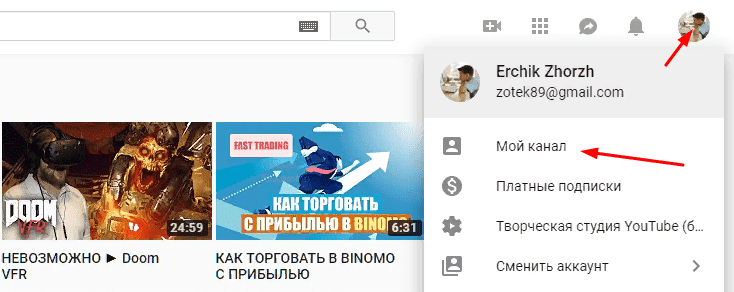
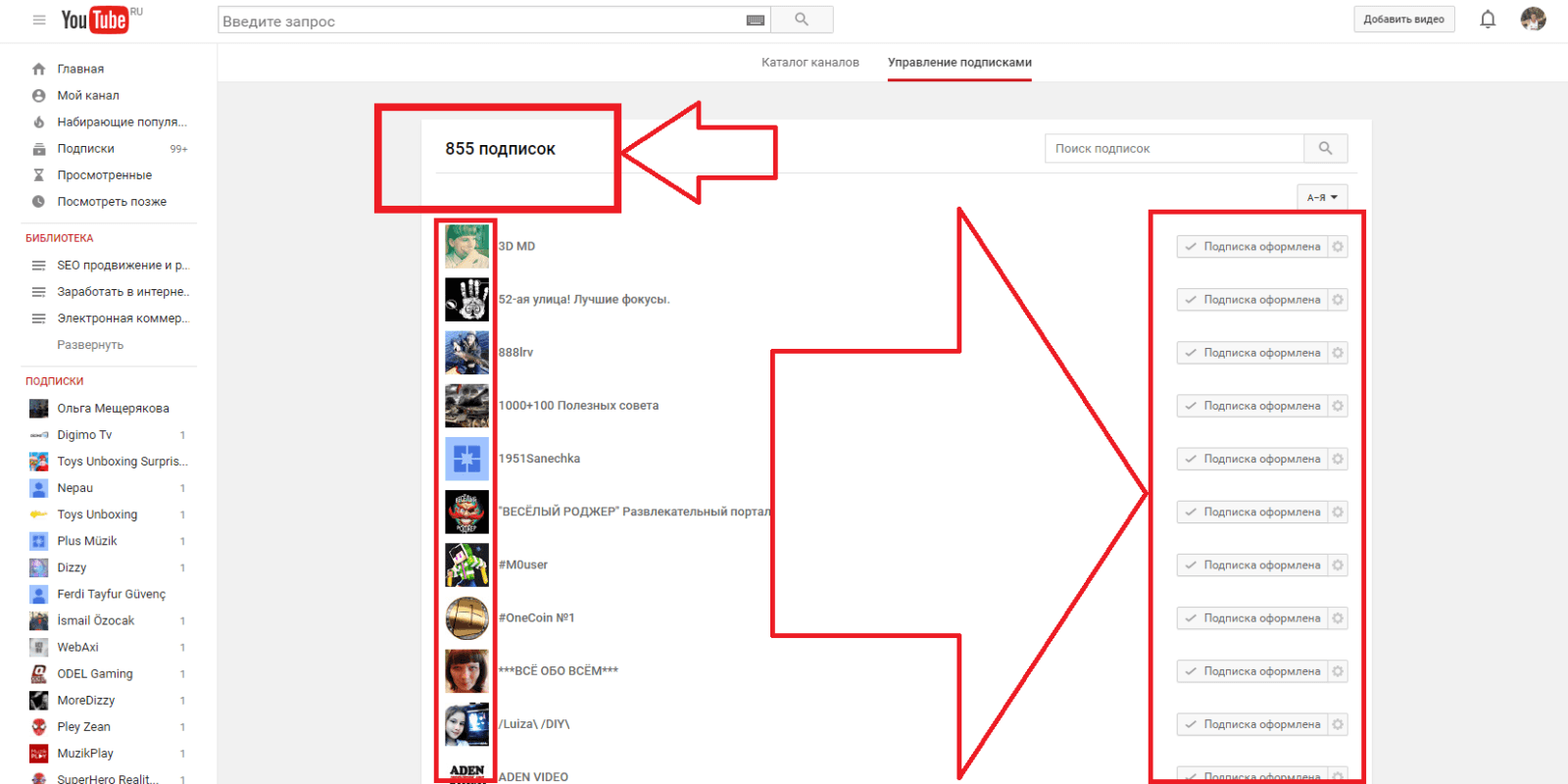

 Первая фраза имеет больший «вес» для алгоритмов и не будет обрезаться в поисковой выдаче и на телефонах.
Первая фраза имеет больший «вес» для алгоритмов и не будет обрезаться в поисковой выдаче и на телефонах.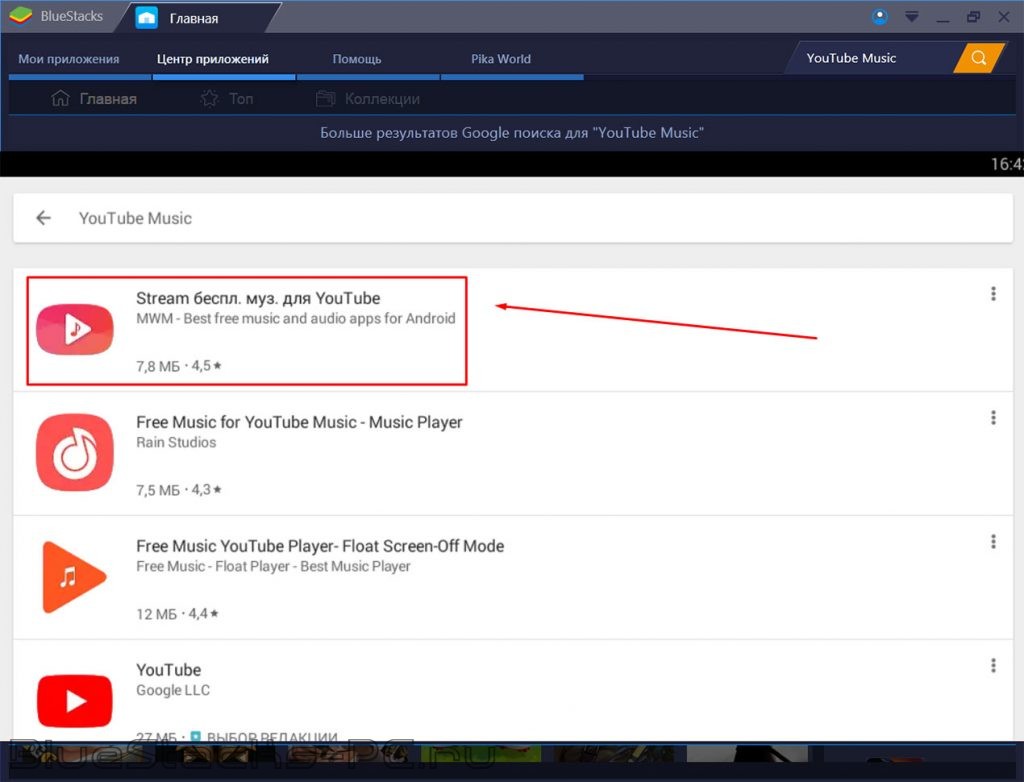 Добавьте ключевые фразы. Основные фразы ставьте в начало. Также добавьте ссылки на целевые страницы и хэштеги.
Добавьте ключевые фразы. Основные фразы ставьте в начало. Также добавьте ссылки на целевые страницы и хэштеги. Мы зарегистрируем новый YouTube-канал и сделаем его профессиональную настройку здесь.
Мы зарегистрируем новый YouTube-канал и сделаем его профессиональную настройку здесь.
Добавить комментарий